Hp PHOTOSMART D5300 User Manual [el]
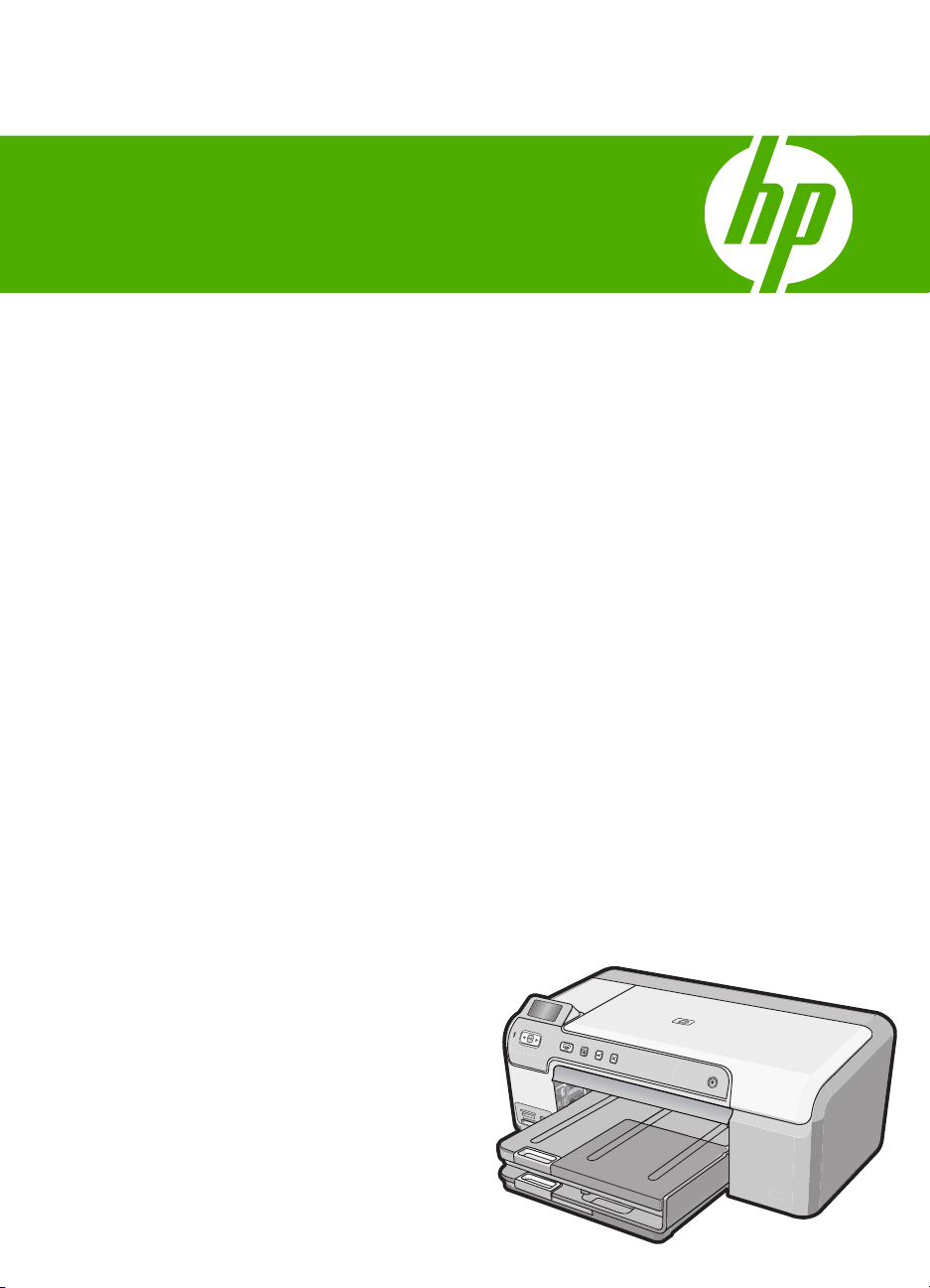
Βοήθεια για το HP Photosmart D5300
series
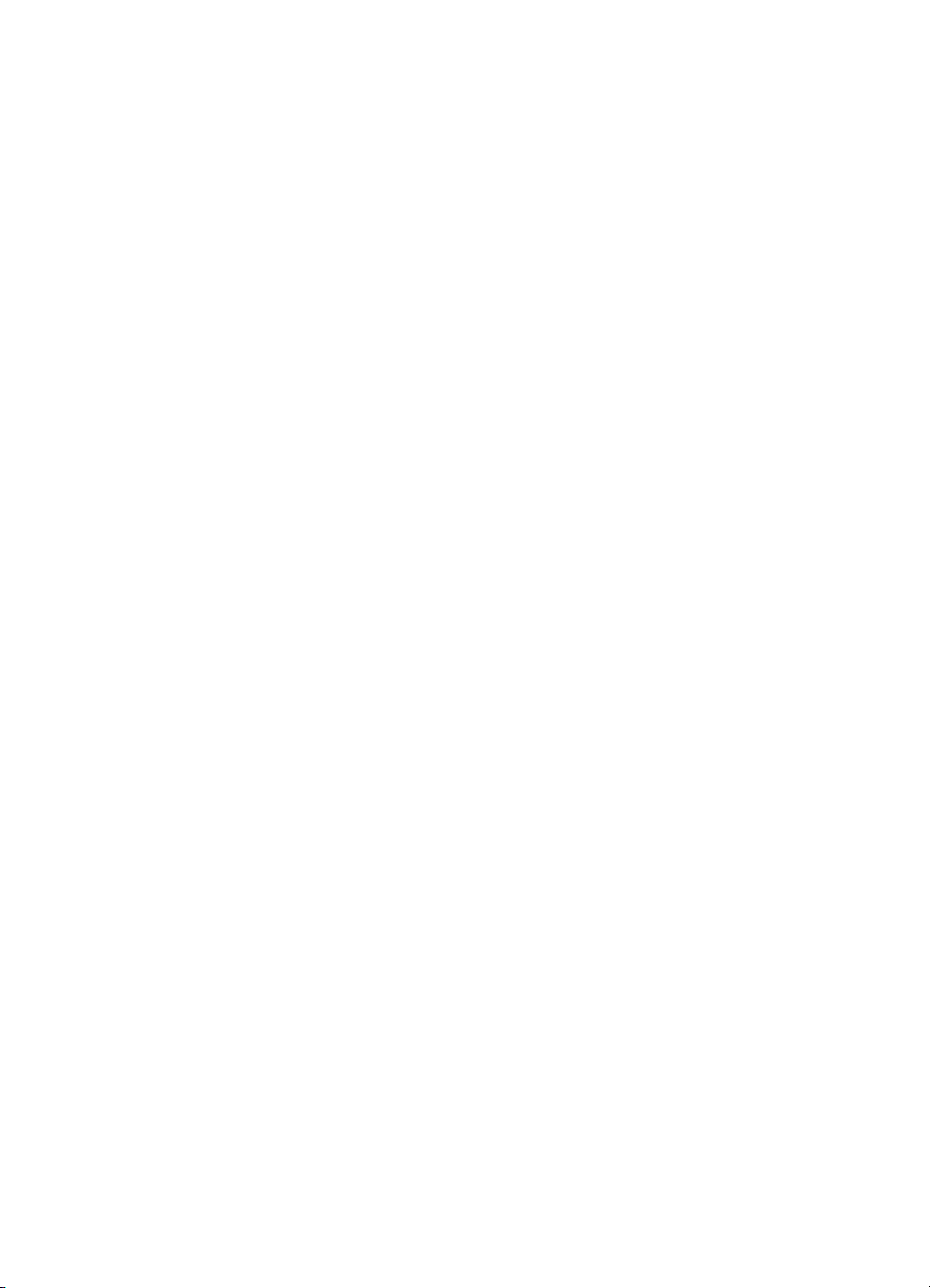
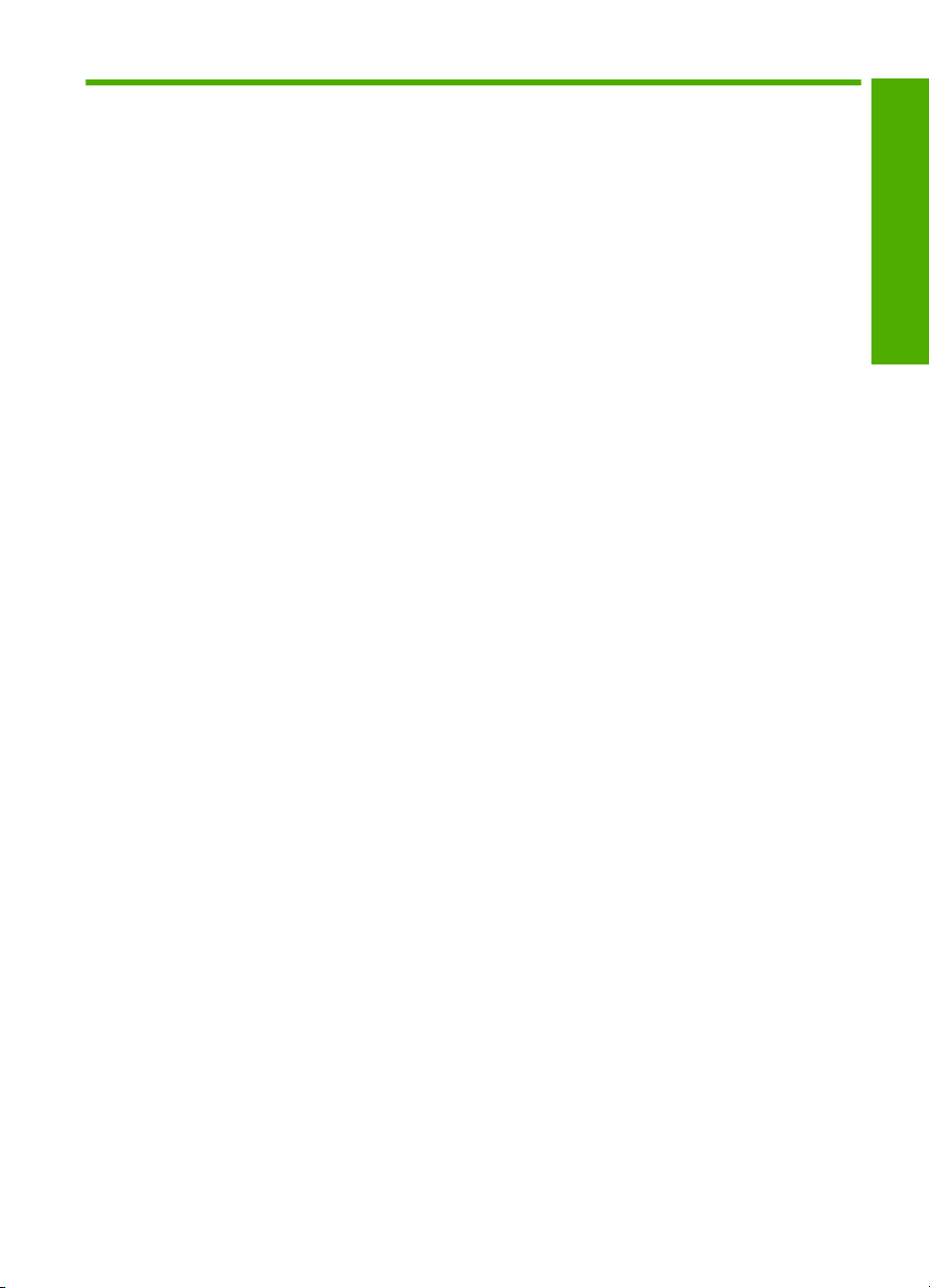
Περιεχόµενα
1 Βοήθεια για το HP Photosmart D5300 series.........................................................................3
2 Επισκόπηση συσκευής HP Photosmart
Η συσκευή HP Photosmart µε µια µατιά.....................................................................................5
Λειτουργίες πίνακα ελέγχου........................................................................................................6
Εικονίδια οθόνης.........................................................................................................................7
Χρήση του λογισµικού HP Photosmart.......................................................................................8
3 Εύρεση περισσότερων πληροφοριών...................................................................................9
4 Πληροφορίες σύνδεσης υπολογιστή
Υποστηριζόµενοι τύποι σύνδεσης............................................................................................11
Χρήση της δυνατότητας διαµοιρασµού εκτυπωτή....................................................................11
5 Πώς µπορώ να;......................................................................................................................13
6 Τοποθέτηση χαρτιού
Επιλογή χαρτιού για εκτύπωση................................................................................................15
Τοποθέτηση χαρτιού.................................................................................................................18
Τοποθέτηση
Αποφυγή εµπλοκών χαρτιού....................................................................................................26
7 Εκτύπωση από τον υπολογιστή
Εκτύπωση από εφαρµογή λογισµικού......................................................................................29
Ορισµός της συσκευής HP Photosmart ως προεπιλεγµένου εκτυπωτή...................................30
Αλλαγή ρυθµίσεων εκτύπωσης για την τρέχουσα εργασία εκτύπωσης....................................30
Αλλαγή προεπιλεγµένων ρυθµίσεων εκτύπωσης.....................................................................35
Συντοµεύσεις εκτύπωσης.........................................................................................................36
Πραγµατοποίηση ειδικών εργασιών εκτύπωσης......................................................................37
∆ιακοπή εργασίας εκτύπωσης..................................................................................................49
CD/DVD...............................................................................................................24
Περιεχόµενα
8 Χρήση των
Εκτύπωση φωτογραφιών από τον πίνακα ελέγχου..................................................................52
Αποθήκευση φωτογραφιών στον υπολογιστή σας...................................................................54
Επεξεργασία φωτογραφιών......................................................................................................55
∆ιαµοιρασµός φωτογραφιών µε το λογισµικό HP Photosmart.................................................56
9 Συντήρηση της συσκευής HP Photosmart
Εργασία µε τα δοχεία µελάνης..................................................................................................57
Καθαρισµός της συσκευής HP Photosmart..............................................................................70
Μείωση της κατανάλωσης ενέργειας όταν η συσκευή HP Photosmart είναι
απενεργοποιηµένη....................................................................................................................71
Απενεργοποίηση συσκευής HP Photosmart.............................................................................71
λειτουργιών φωτογραφίας
1
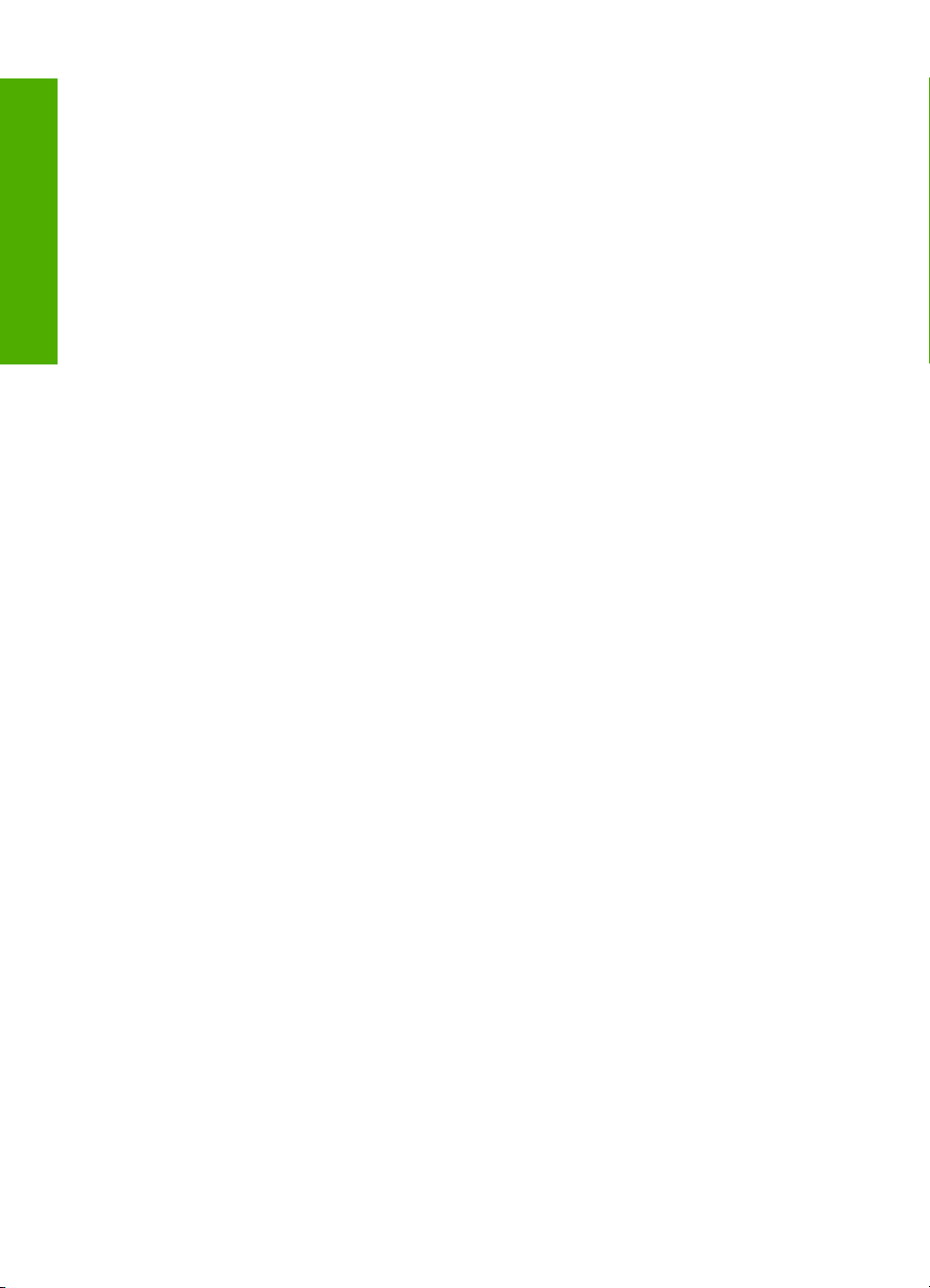
10 Αγορά αναλωσίµων µελάνης................................................................................................73
11 Αντιµετώπιση προβληµάτων
Συµβουλές αντιµετώπισης προβληµάτων................................................................................75
Αντιµετώπιση προβληµάτων εγκατάστασης υλικού.................................................................87
Αντιµετώπιση προβληµάτων εγκατάστασης λογισµικού...........................................................91
Αντιµετώπιση προβληµάτων ποιότητας εκτύπωσης................................................................96
Aντιµετώπιση προβληµάτων εκτύπωσης...............................................................................103
Περιεχόµενα
Αντιµετώπιση προβληµάτων κάρτας µνήµης.........................................................................113
Αντιµετώπιση προβληµάτων εκτύπωσης
σε CD/DVD............................................................116
Σφάλµατα................................................................................................................................120
12 Εγγύηση και υποστήριξη HP
Εγγύηση..................................................................................................................................143
Πληροφορίες εγγύησης για τα δοχεία µελάνης.......................................................................143
∆ιαδικασία υποστήριξης.........................................................................................................143
Πριν την κλήση της υποστήριξης HP......................................................................................144
Τηλεφωνική υποστήριξη της HP.............................................................................................145
Πρόσθετες επιλογές εγγύησης................................................................................................145
HP Quick Exchange Service (Japan).....................................................................................146
HP Korea customer support...................................................................................................146
Προετοιµασία της συσκευής HP Photosmart για µεταφορά....................................................147
Συσκευασία της συσκευής HP Photosmart.............................................................................147
13 Τεχνικές πληροφορίες
Προδιαγραφές προϊόντος.......................................................................................................149
Περιβαλλοντικό πρόγραµµα διαχείρισης προϊόντος...............................................................150
Κανονισµοί..............................................................................................................................153
Ευρετήριο
....................................................................................................................................157
2
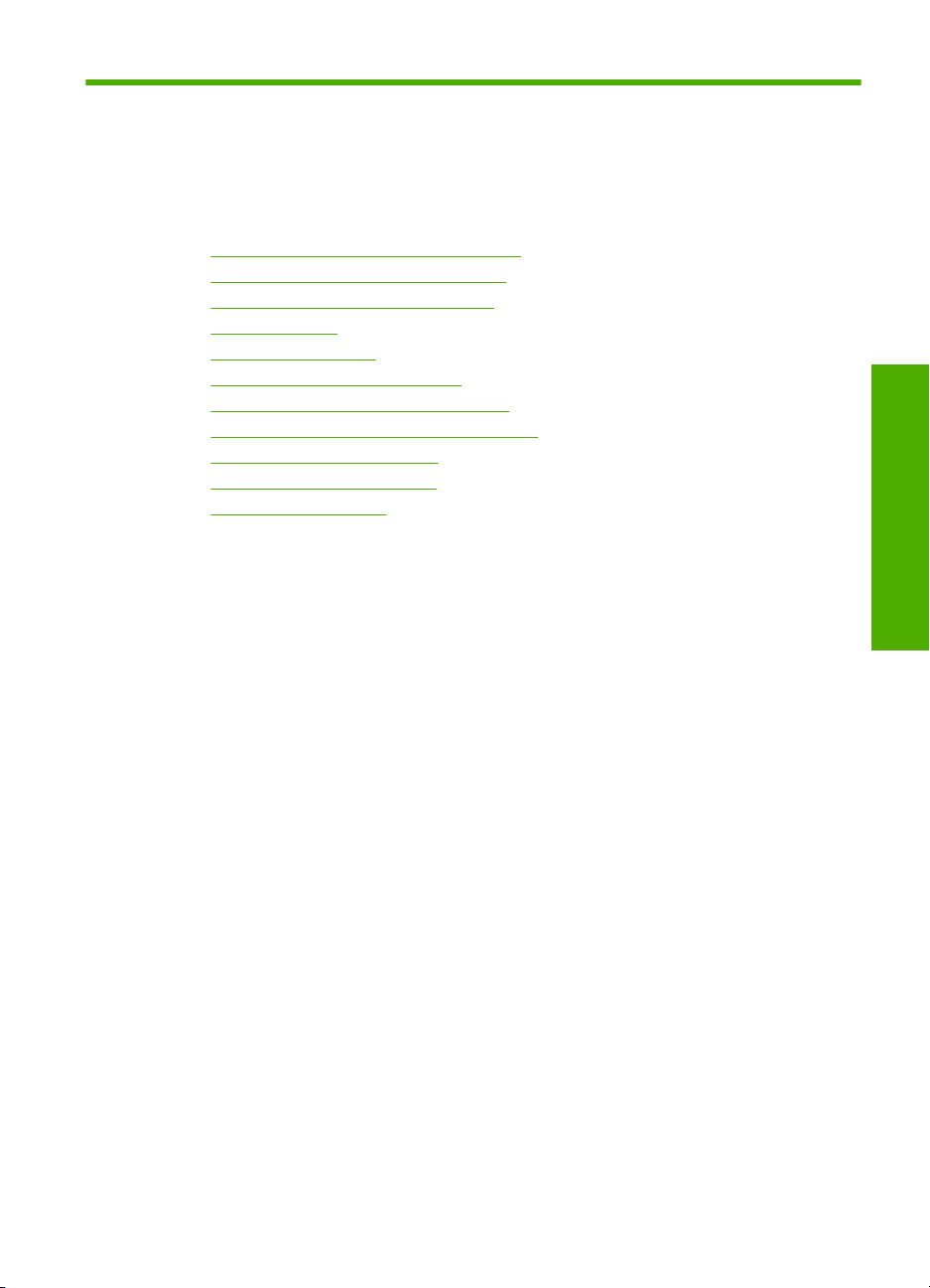
1 Βοήθεια για το HP Photosmart
D5300 series
Για πληροφορίες σχετικά µε το HP Photosmart, δείτε:
•«
Επισκόπηση συσκευής HP Photosmart» στη σελίδα 5
Εύρεση περισσότερων πληροφοριών» στη σελίδα 9
•«
Πληροφορίες σύνδεσης υπολογιστή» στη σελίδα 11
•«
Πώς µπορώ να;» στη σελίδα 13
•«
Τοποθέτηση χαρτιού» στη σελίδα 15
•«
Εκτύπωση από τον υπολογιστή» στη σελίδα 29
•«
Χρήση των λειτουργιών φωτογραφίας» στη σελίδα 51
•«
Συντήρηση της συσκευής HP Photosmart» στη σελίδα 57
•«
Αγορά αναλωσίµων µελάνης» στη σελίδα 73
•«
Εγγύηση και υποστήριξη HP» στη σελίδα 143
•«
Τεχνικές πληροφορίες» στη σελίδα 149
•«
Βοήθεια για το HP Photosmart
D5300 series
Βοήθεια για το HP Photosmart D5300 series 3
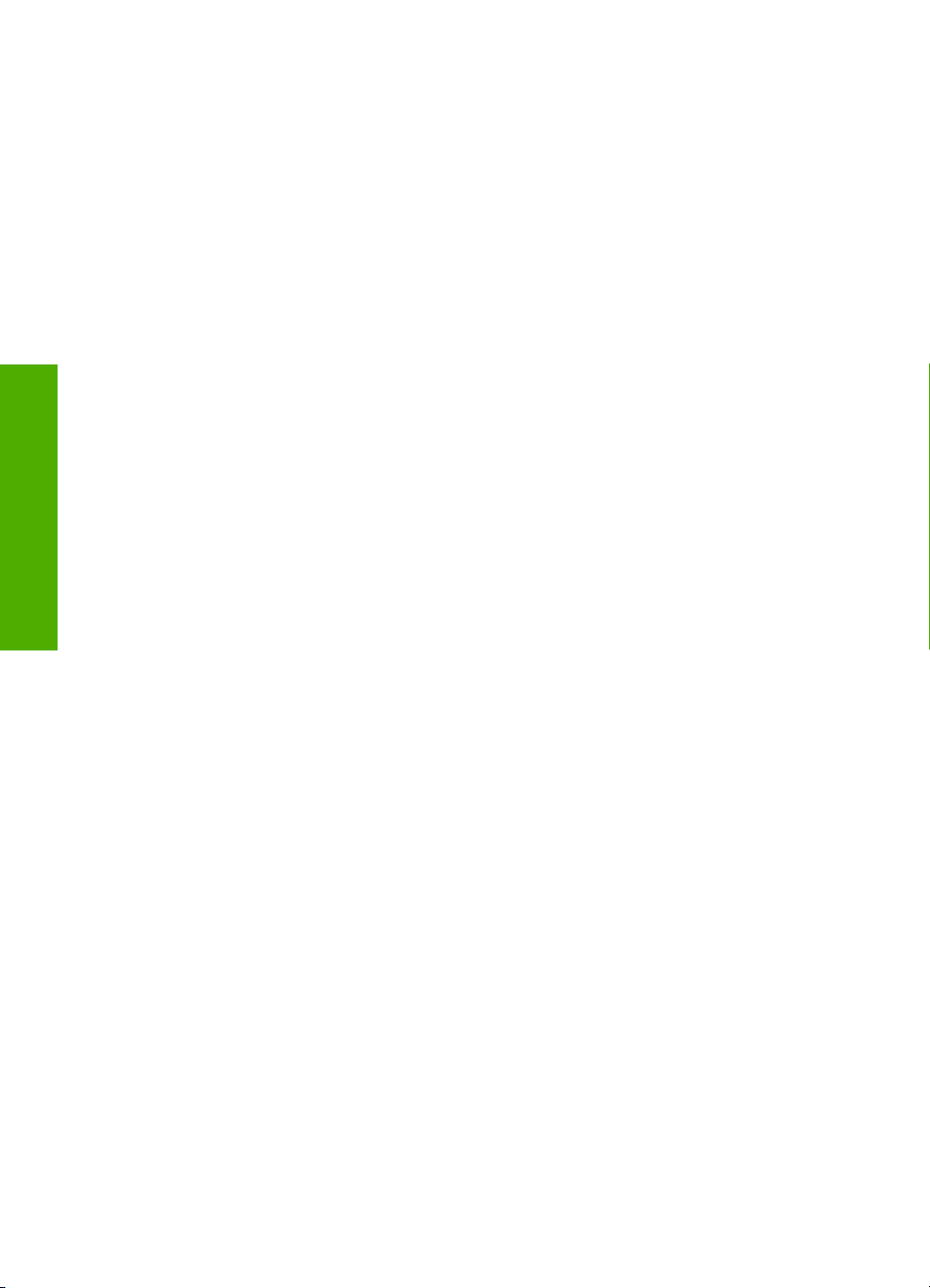
Βοήθεια για το HP Photosmart
D5300 series
Κεφάλαιο 1
4 Βοήθεια για το HP Photosmart D5300 series
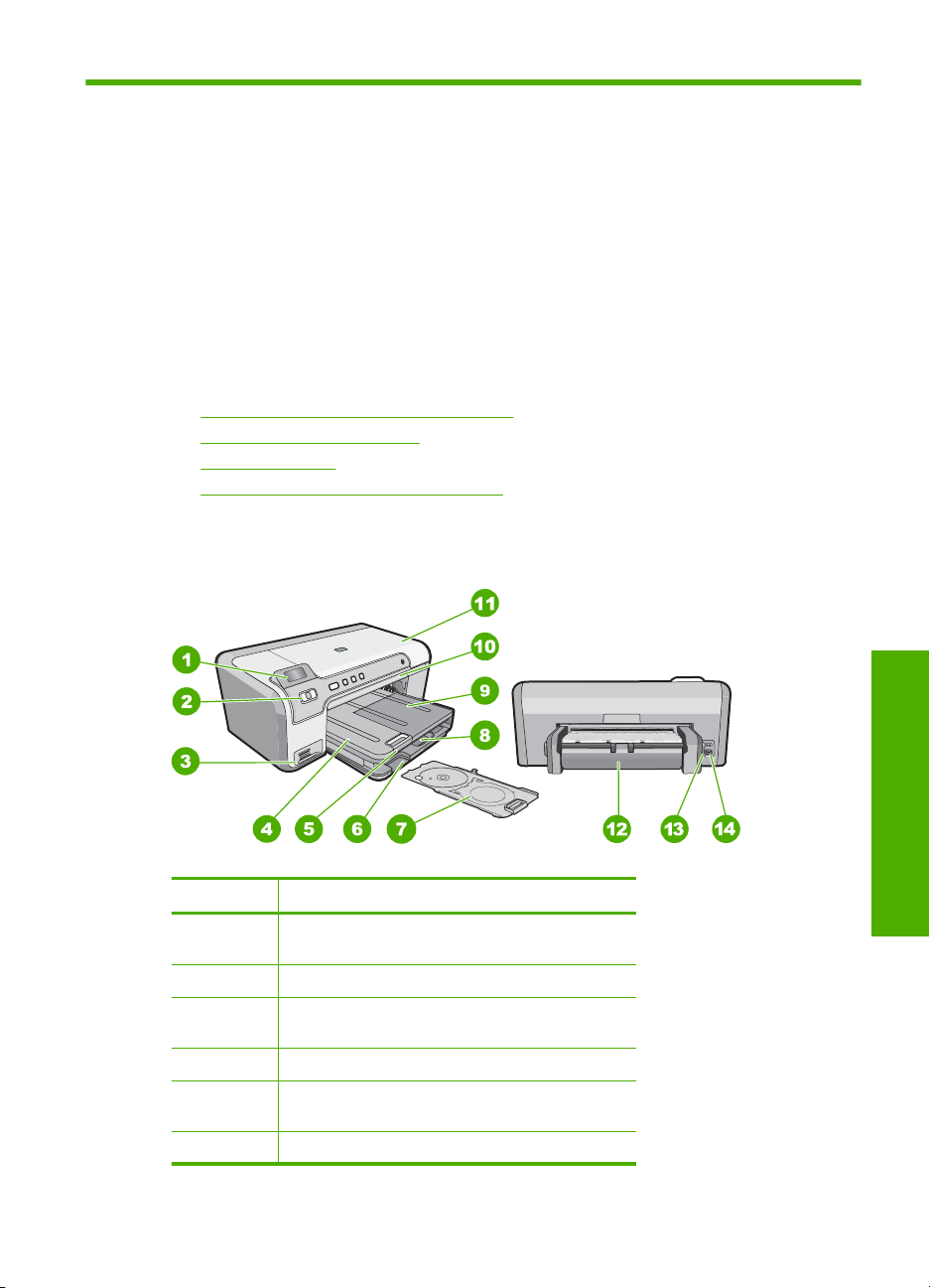
2 Επισκόπηση συσκευής
HP Photosmart
Χρησιµοποιήστε τη συσκευή HP Photosmart για να εκτυπώσετε φωτογραφίες από κάρτα
µνήµης ή για να εκτυπώσετε ετικέτες σε εκτυπώσιµους δίσκους CD/DVD. Μπορείτε να
εκτυπώσετε και στις δύο πλευρές της σελίδας χρησιµοποιώντας το εξάρτηµα εκτύπωσης
διπλής όψεως που συνοδεύει τη συσκευή HP Photosmart για εκτύπωση µπροσούρων
και φυλλαδίων, ή απλώς για εξοικονόµηση
συσκευής HP Photosmart µπορείτε να έχετε απευθείας πρόσβαση από τον πίνακα
ελέγχου, χωρίς να ενεργοποιήσετε τον υπολογιστή σας.
Αυτή η ενότητα περιλαµβάνει τα παρακάτω θέµατα:
•
Η συσκευή HP Photosmart µε µια µατιά
Λειτουργίες πίνακα ελέγχου
•
Εικονίδια οθόνης
•
Χρήση του λογισµικού HP Photosmart
•
Η συσκευή HP Photosmart µε µια µατιά
χαρτιού. Σε πολλές λειτουργίες της
Ετικέτα Περιγραφή
1 Έγχρωµη οθόνη γραφικών (αναφέρεται επίσης
ως 'οθόνη')
2 Πίνακας ελέγχου
3 Υποδοχές καρτών µνήµης και λυχνία
φωτογραφιών
4 ∆ίσκος εξόδου
5 Επέκταση δίσκου χαρτιού (αναφέρεται και ως
'επέκταση δίσκου')
6 Αποθήκευση φορέα CD/DVD
Επισκόπηση συσκευής HP Photosmart 5
Επισκόπηση
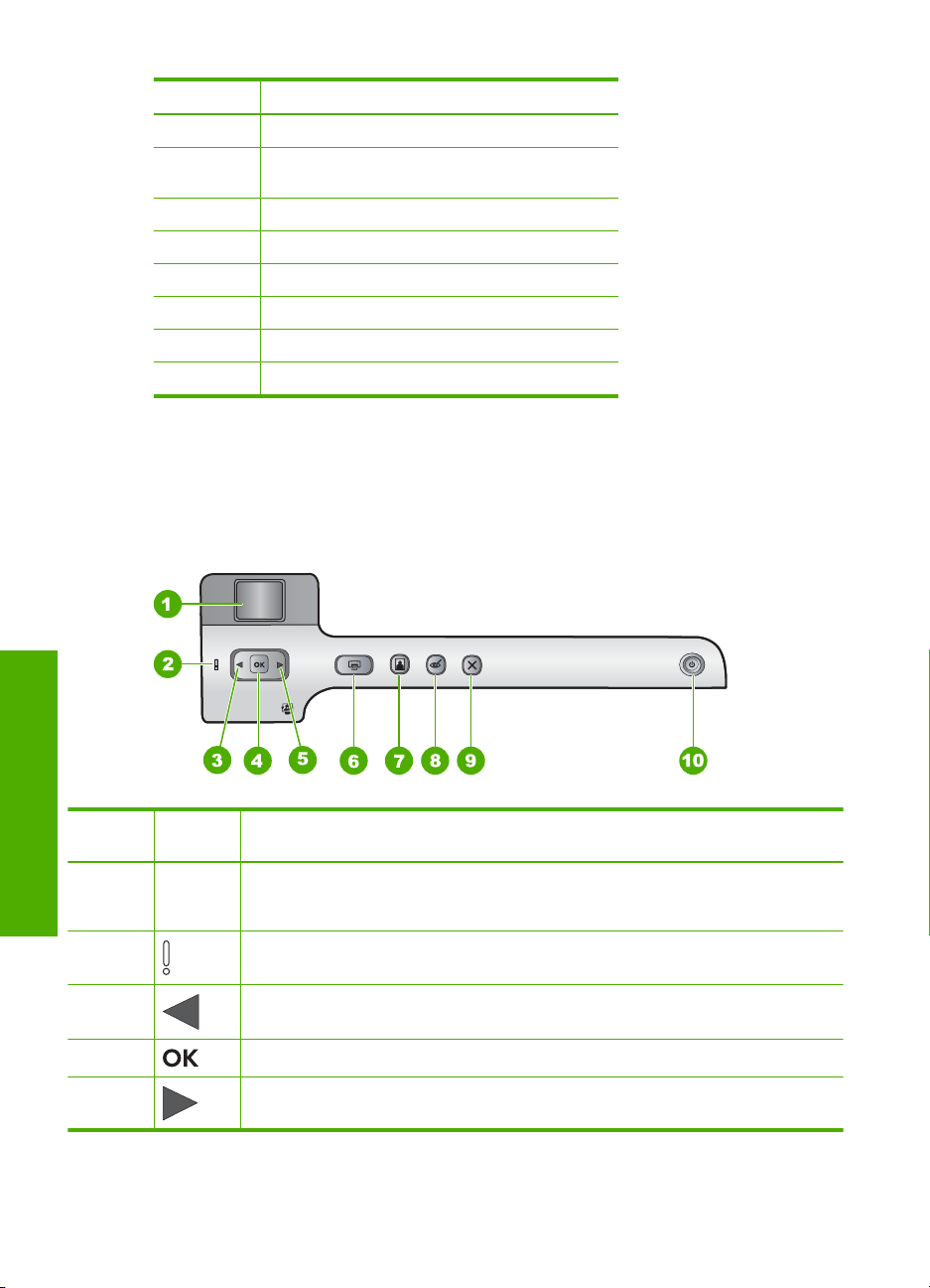
Κεφάλαιο 2
(συνέχεια)
Ετικέτα Περιγραφή
7 Θήκη CD/DVD
8 Κύριος δίσκος εισόδου (αναφέρεται και ως
'δίσκος εισόδου')
9 ∆ίσκος φωτογραφικού χαρτιού
10 Υποδοχή CD/DVD
11 Θύρα δοχείου µελάνης
12 Εξάρτηµα εκτύπωσης διπλής όψεως
13 Θύρα USB στο πίσω µέρος
14 Σύνδεση τροφοδοσίας
* Χρησιµοποιείτε τη συσκευή µόνο µε το τροφοδοτικό που παρέχεται από την HP.
Λειτουργίες πίνακα ελέγχου
Το παρακάτω διάγραµµα και ο σχετικός πίνακας παρέχουν σύντοµη αναφορά στις
λειτουργίες του πίνακα ελέγχου της συσκευής HP Photosmart.
*
Επισκόπηση
Ετικέτα ΕικονίδιοΌνοµα και περιγραφή
1 Έγχρωµη οθόνη γραφικών (αναφέρεται και ως "η οθόνη"): Πραγµατοποιεί
2 Λυχνία προσοχής: Υποδεικνύει ότι έχει παρουσιαστεί πρόβληµα. Για περισσότερες
3 Αριστερό βέλος: Το αριστερό κουµπί πραγµατοποιεί επιστροφή στην προηγούµενη
4 OK: Επιλέγει µια φωτογραφία για εκτύπωση ή ενεργοποιεί µια επιλογή του µενού.
5 ∆εξιό βέλος: Το δεξί κουµπί πραγµατοποιεί µ ετάβαση στην επόµενη οθόνη προβολής
6 Επισκόπηση συσκευής HP Photosmart
προβολή φωτογραφιών από κάρτα µνήµης. Πραγµατοποιεί, επίσης, προβολή
µηνυµάτων σφάλµατος και κατάστασης.
πληροφορίες, ανατρέξτε στην οθόνη.
οθόνη προβολής ή φωτογραφία της κάρτας µνήµης.
ή φωτογραφία της κάρτας µνήµης.
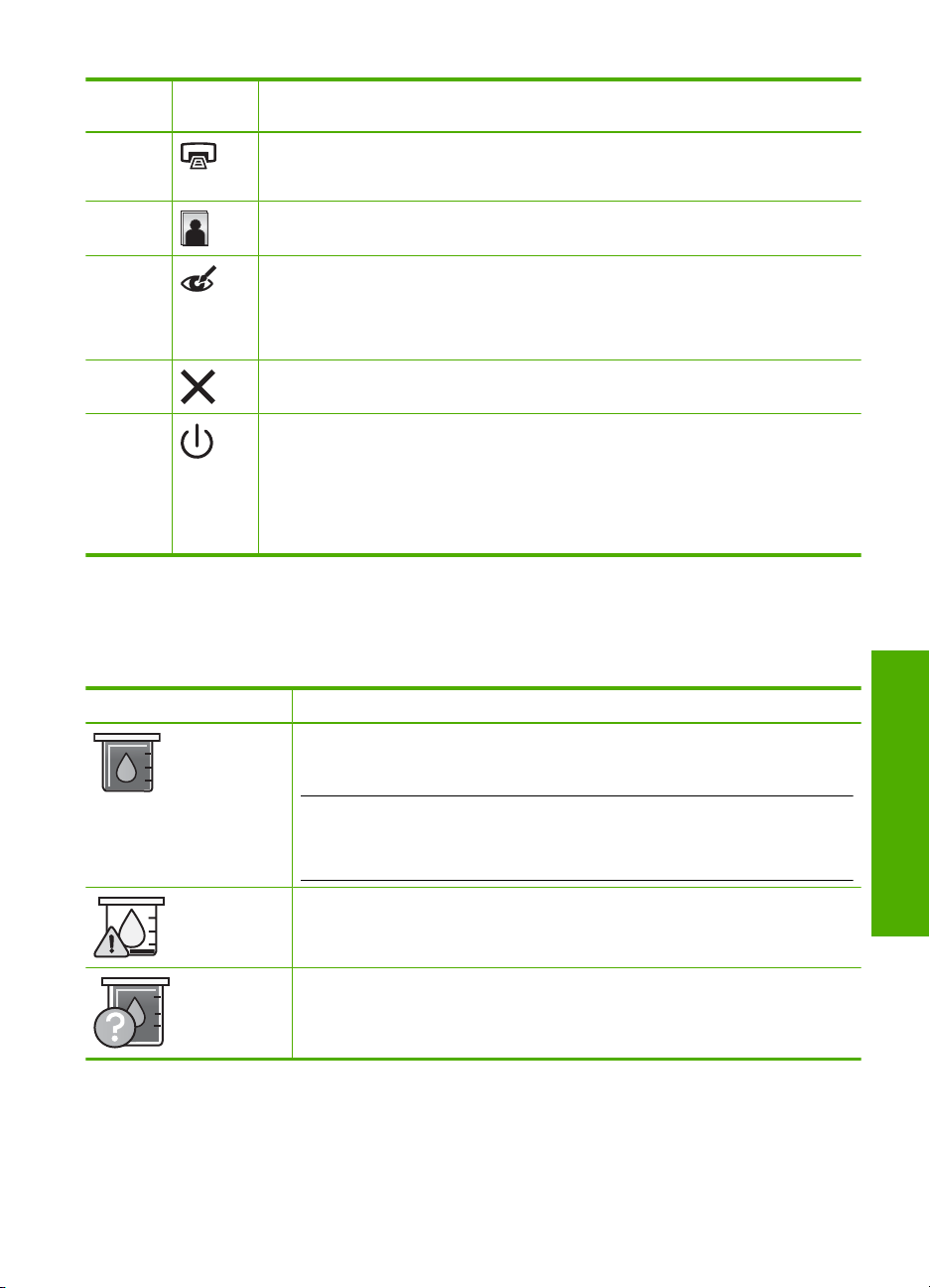
(συνέχεια)
Ετικέτα ΕικονίδιοΌνοµα και περιγραφή
6 Εκτύπωση φωτογραφιών: Εκτυπώνει τις φωτογραφίες που έχουν επιλεγεί στην
7 ∆ίσκος φωτ. χαρτιού: Επιλέγει τη συσκευή ∆ίσκος φωτ. χαρτιού για την επόµενη
8 Αφαίρεση κόκκινων µ ατιών: Ενεργοποιεί ή απενεργοποιεί τη λειτουργία Αφαίρεση
9 Άκυρο: ∆ιακόπτει την τρέχουσα λειτουργία και επιστρέφει στην κύρια οθόνη.
10 Ενεργοποίηση: Ενεργοποιεί ή απενεργοποιεί τη συσκευή HP Photosmart. Όταν η
κάρτα µνήµης. Εάν δεν έχει επιλεγεί καµία φωτογραφία, η συσκευή HP Photosmart
εκτυπώνει τη φωτογραφία που εµφανίζεται στην οθόνη.
φωτογραφία που θα εκτυπώσετε από κάρτα µνήµης.
κόκκινων µατιών. Από προεπιλογή, η συγκεκριµένη λειτουργία είναι
απενεργοποιηµένη. Όταν ενεργοποιηθεί η λειτουργία, η συσκευή HP Photosmart
διορθώνει αυτόµατα το φαινόµενο των κόκκινων µατιών στη φωτογραφία που
εµφανίζεται στην οθόνη.
συσκευή HP Photosmart είναι απενεργοποιηµένη, συνεχίζει να τροφοδοτείται µε µια
ελάχιστη ποσότητα ενέργειας. Μπορείτε να µειώσετε ακόµη περισσότερο την
κατανάλωση ενέργειας εάν κρατήσετε πατηµένο το κουµπί Ενεργοποίηση για 3
δευτερόλεπτα. Αυτό θα θέσει τη συσκευή HP Photosmart σε κατάσταση Αναµονής/
Απενεργοποίησης. Για να διακόψετε
συσκευή HP Photosmart και, στη συνέχεια, αποσυνδέστε το καλώδιο τροφοδοσίας.
πλήρως την τροφοδοσία, απενεργοποιήστε τη
Εικονίδια οθόνης
Τα παρακάτω εικονίδια ενδέχεται να εµφανίζονται στο κάτω µέρος της οθόνης για να
παρέχουν σηµαντικές πληροφορίες σχετικά µε τη συσκευή HP Photosmart.
Εικονίδιο Σκοπός
Εµφανίζει την κατάσταση του δοχείου µελάνης. Το χρώµα του εικονιδίου
αντιστοιχεί στο χρώµα του δοχείου µελάνης και το επίπεδο πλήρωσης του
εικονιδίου αντιστοιχεί στο επίπεδο πλήρωσης του δοχείου µελάνης.
Σηµείωση Τα εικονίδια επιπέδου µελάνης θα εµφανίζονται µόνο εάν ένα από
τα δοχεία µ ελάνης περιέχει λιγότερο από το 50% µελάνι
για όλα τα δοχεία µελάνης είναι περισσότερο από 50%, τα εικονίδια δοχείων
µελάνης δεν εµφανίζονται στην οθόνη.
Υποδεικνύει ότι το δοχείο µελάνης είναι σχεδόν άδειο και θα πρέπει να
αντικατασταθεί.
Υποδεικνύει ότι έχει τοποθετηθεί άγνωστο δοχείο µελάνης. Αυτό το εικονίδιο
µπορεί να εµφανιστεί αν ένα δοχείο µελάνης περιέχει µελάνη τρίτου
κατασκευαστή.
. Εάν το επίπεδο µ ελάνης
Εικονίδια οθόνης 7
Επισκόπηση
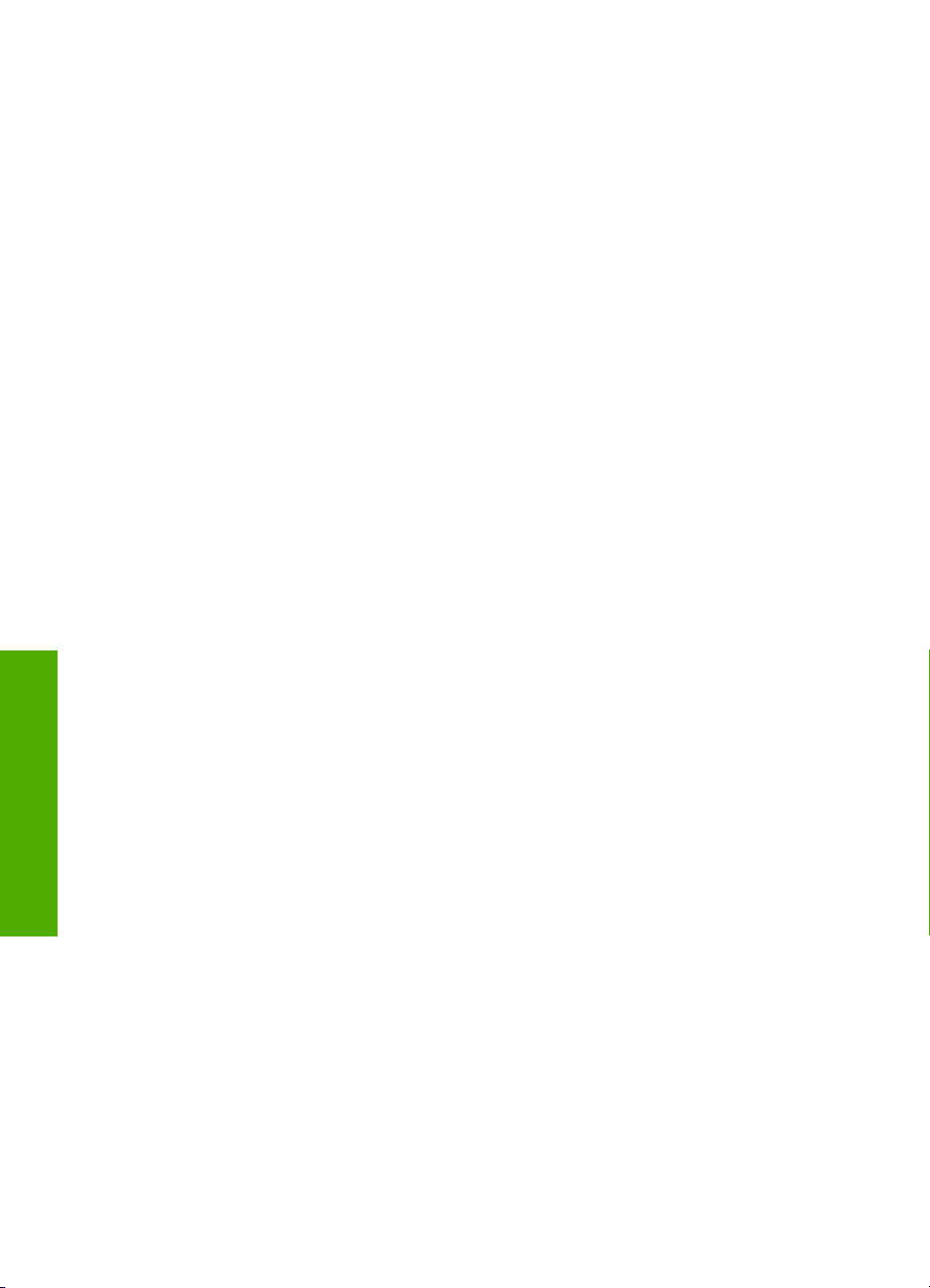
Κεφάλαιο 2
Χρήση του λογισµικού HP Photosmart
Το λογισµικό HP Photosmart παρέχει έναν γρήγορο και εύκολο τρόπο εκτύπωσης των
φωτογραφιών σας. Παρέχει επίσης πρόσβαση σε άλλες βασικές λειτουργίες του
λογισµικού απεικόνισης της HP, όπως αποθήκευση και προβολή των φωτογραφιών.
Για περισσότερες πληροφορίες σχετικά µε τη χρήση του λογισµικού HP Photosmart:
• Ελέγξτε τον πίνακα Περιεχόµενα στα αριστερά. Αναζητήστε τα Περιεχόµ
βοήθειας λογισµικού HP Photosmart στο πάνω µέρος.
• Εάν δεν βλέπετε τα Περιεχόµενα βοήθειας λογισµικού HP Photosmart στο άνω
µέρος του πίνακα Περιεχόµενα, αποκτήστε πρόσβαση στη βοήθεια του λογισµικού
από το Κέντρο λειτουργιών HP.
ενα
Επισκόπηση
8 Επισκόπηση συσκευής HP Photosmart
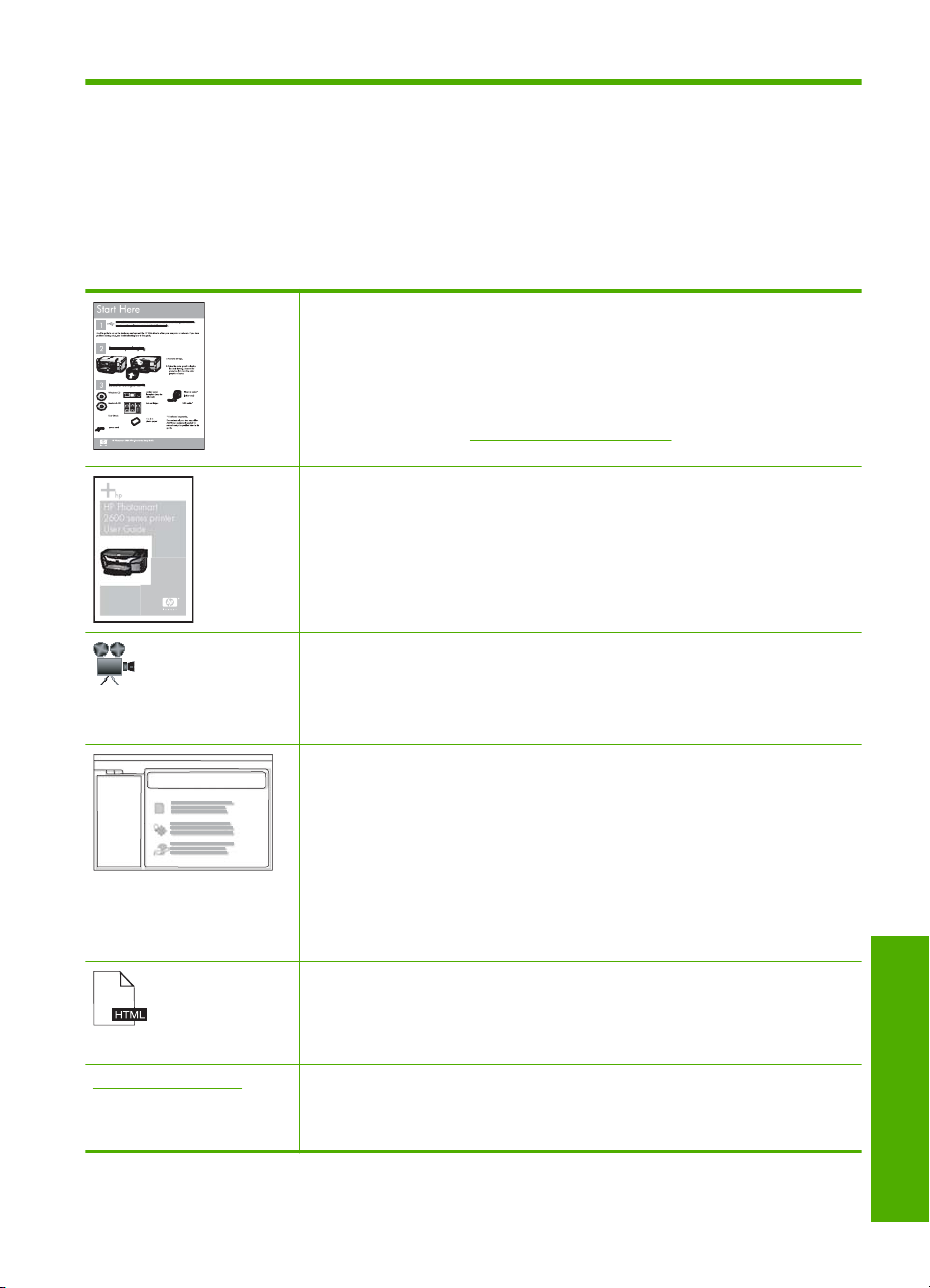
3 Εύρεση περισσότερων
πληροφοριών
Μπορείτε να έχετε πρόσβαση σε πολλές πηγές, έντυπες και ηλεκτρονικές, οι οποίες σας
παρέχουν πληροφορίες σχετικά µε τη ρύθµιση και τη χρήση της συσκευής
HP Photosmart.
Οδηγός εγκατάστασης
Ο Οδηγός εγκατάστασης παρέχει οδηγίες για την εγκατάσταση της συσκευής
HP Photosmart και του λογισµικού. Φροντίστε να ακολουθήσετε µε τη σειρά τα
βήµατα στον Οδηγός εγκατάστασης.
Εάν παρουσιαστούν προβλήµατα κατά τη διάρκεια της εγκατάστασης,
ανατρέξετε στον Οδηγό εγκατάστασης για πληροφορίες αντιµετώπισης
προβληµάτων ή δείτε «
παρούσα ηλεκτρονική Βοήθεια.
Βασικός οδηγός
HP Photosmart
2600 series printer
User Guide
www.hp.com/support Εάν έχετε πρόσβαση στο Internet, µπορείτε να λάβετε βοήθεια και υποστήριξη
Ο Βασικός οδηγός περιλαµβάνει µια επισκόπηση της συσκευής
HP Photosmart, µαζί µε οδηγίες βήµα προς βήµα για βασικές εργασίες,
συµβουλές αντιµετώπισης προβληµάτων και τεχνικές πληροφορίες.
Κινούµενες εικόνες HP Photosmart
Οι κινούµενες εικόνες HP Photosmart, που βρίσκονται στις αντίστοιχες ενότητες
της ηλεκτρονικής βοήθειας, σας δείχνουν πως να ολοκληρώσετε σηµαντικές
εργασίες στη συσκευή HP Photosmart. θα µάθετε πως να τοποθετείτε χαρτί, να
τοποθετείτε κάρτα µνήµης και να αντικαθιστάτε µελάνι.
Ηλεκτρονική βοήθεια
Η ηλεκτρονική Βοήθεια παρέχει λεπτοµερείς οδηγίες για τη χρήση όλων των
λειτουργιών της συσκευής HP Photosmart.
Τα θέµατα Πώς µπορώ να; παρέχουν συνδέσµους ώστε να µπορείτε να
•
βρείτε γρήγορα πληροφορίες για την εκτέλεση συνηθισµένων εργασιών.
Η Σύνοψη της συσκευής HP Photosmart παρέχει γενικές πληροφορίες
•
για τις κύριες λειτουργίες της συσκευής HP Photosmart.
Η ενότητα Αντιµετώπιση προβληµάτων παρέχει πληροφορίες για την
•
αντιµετώπιση σφαλµάτων που µπορεί να συναντήσετε στη συσκευή
HP Photosmart.
Readme
Το αρχείο Readme περιέχει τις πιο πρόσφατες πληροφορίες, τις οποίες µπορεί
να µην βρείτε σε άλλες εκδόσεις.
Εγκαταστήσετε το λογισµικό για να αποκτήσετε πρόσβαση στο αρχείο Readme.
από την τοποθεσία Web της HP. Αυτή η τοποθεσία Web παρέχει τεχνική
υποστήριξη, προγράµµατα οδήγησης, αναλώσιµα και πληροφορίες για
παραγγελίες.
Αντιµετώπιση προβληµάτων» στη σελίδα 75 στην
Εύρεση περισσότερων πληροφοριών 9
Εύρεση περισσότερων
πληροφοριών
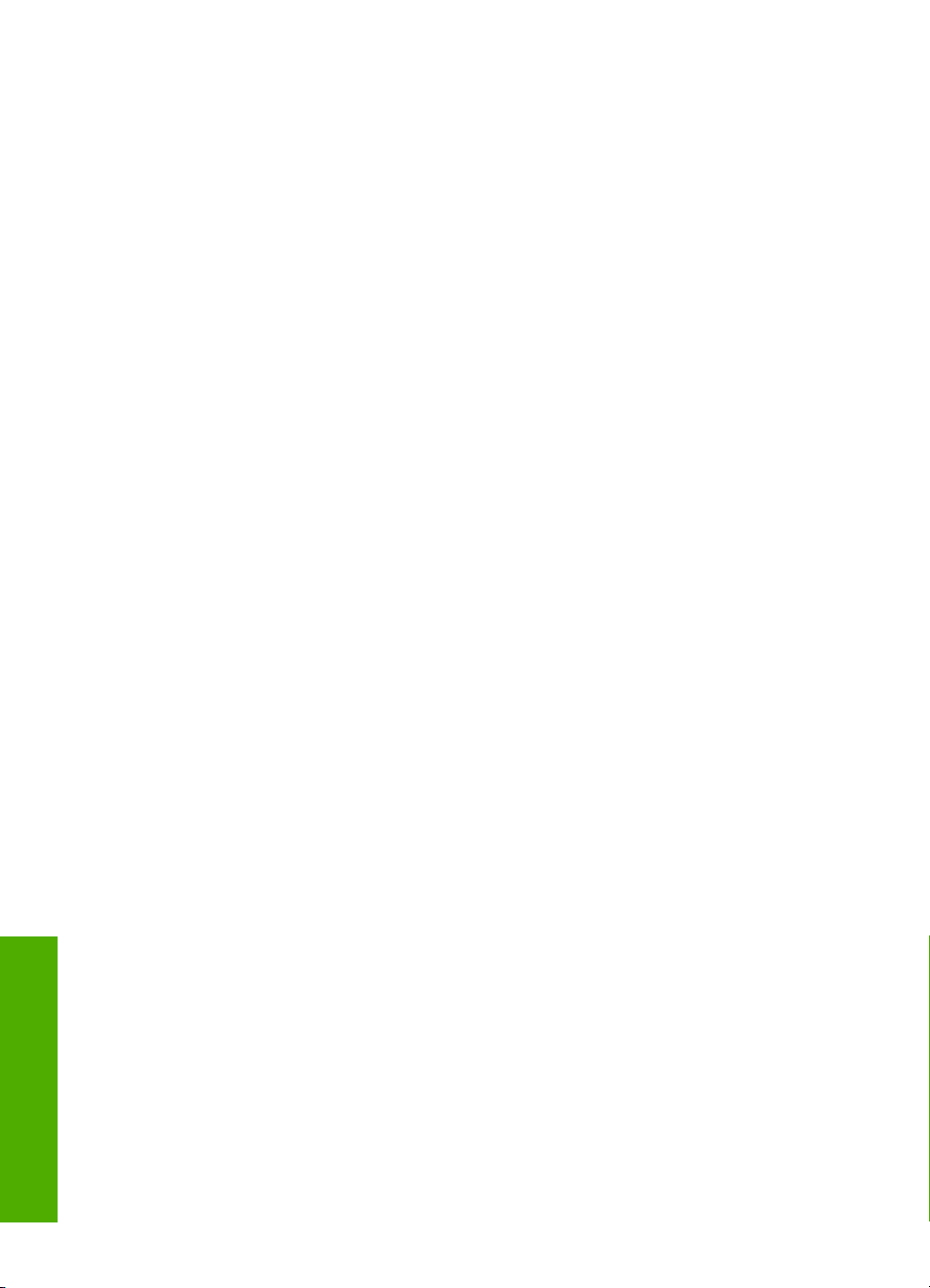
Κεφάλαιο 3
Εύρεση περισσότερων
πληροφοριών
10 Εύρεση περισσότερων πληροφοριών
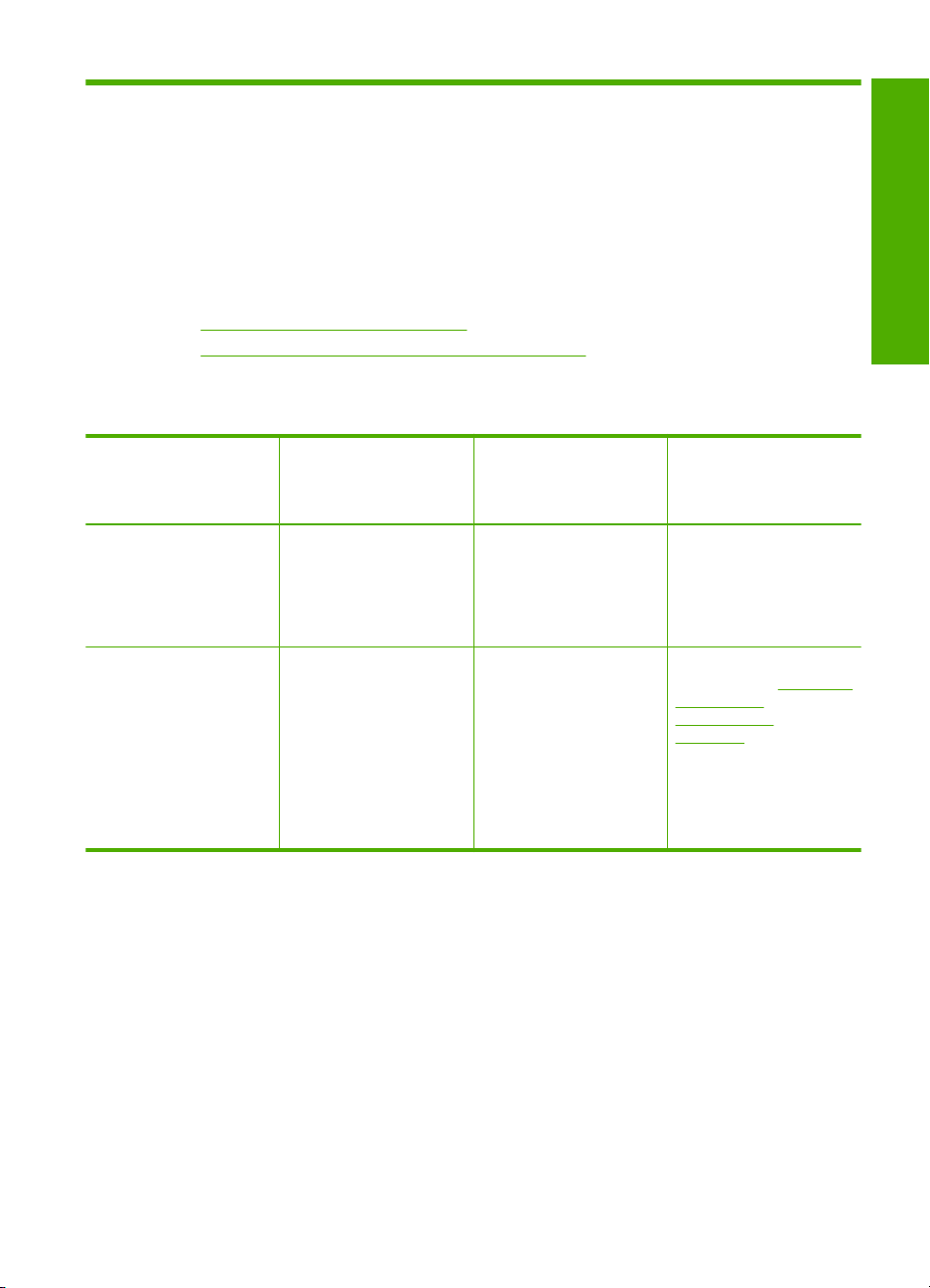
4 Πληροφορίες σύνδεσης
υπολογιστή
Η συσκευή HP Photosmart διαθέτει θύρα USB ώστε να µπορείτε να πραγµατοποιήσετε
απευθείας σύνδεση σε υπολογιστή χρησιµοποιώντας καλώδιο USB. Μπορείτε επίσης να
χρησιµοποιήσετε από κοινού τη συσκευή σε ένα υφιστάµενο οικιακό δίκτυο.
Αυτή η ενότητα περιλαµβάνει τα παρακάτω θέµατα:
•
Υποστηριζόµενοι τύποι σύνδεσης
Χρήση της δυνατότητας διαµοιρασµού εκτυπωτή
•
Υποστηριζόµενοι τύποι σύνδεσης
Σύνδεση
Περιγραφή Συνιστώµενος αριθµός
συνδεδεµένων
υπολογιστών για
βέλτιστη απόδοση
Σύνδεση USB Ένας υπολογιστής
συνδεδεµένος µέσω
καλωδίου USB στην
πίσω θύρα USB 2.0 High
Speed του
HP Photosmart.
∆ιαµοιρασµός εκτυπωτή Μέχρι και πέντε
υπολογιστές.
Ο κεντρικός υπολογιστής
πρέπει να βρίσκεται
πάντα σε λειτουργία,
διαφορετικά οι υπόλοιποι
υπολογιστές δεν θα
µπορούν να εκτυπώσουν
στη συσκευή
HP Photosmart.
Υποστηριζόµενες
λειτουργίες λογισµικού
Υποστηρίζονται όλες οι
λειτουργίες.
Υποστηρίζονται όλες οι
λειτουργίες που διαθέτει
ο κεντρικός υπολογιστής.
Από άλλους υπολογιστές
υποστηρίζεται µόνο η
λειτουργία εκτύπωσης.
Οδηγίες ρύθµισης
Ακολουθήστε τον Οδηγός
εγκατάστασης για
αναλυτικές οδηγίες.
Ακολουθήστε τις οδηγίες
της ενότητας «
δυνατότητας
διαµοιρασµού
εκτυπωτή»
στη σελίδα 11.
Χρήση της δυνατότητας διαµοιρασµού εκτυπωτή
Εάν ο υπολογιστής σας βρίσκεται σε δίκτυο και κάποιος άλλος υπολογιστής του δικτύου
είναι συνδεδεµένος σε µια συσκευή HP Photosmart µέσω καλωδίου USB, µπορείτε να
εκτυπώστε σε αυτή τη συσκευή χρησιµοποιώντας τη δυνατότητα διαµοιρασµού
εκτυπωτή.
Ο υπολογιστής, στον οποίο είναι απευθείας συνδεδεµένη η συσκευή HP Photosmart,
ενεργεί ως κεντρικός υπολογιστής για τον
λειτουργίες του λογισµικού. Ο άλλος υπολογιστής, ο οποίος αναφέρεται ως πελάτης, έχει
πρόσβαση µόνο στις λειτουργίες εκτύπωσης. Οι άλλες λειτουργίες πρέπει να εκτελούνται
από τον κεντρικό υπολογιστή ή από τον πίνακα ελέγχου της συσκευής HP Photosmart.
εκτυπωτή και έχει πλήρη πρόσβαση στις
Χρήση της
Πληροφορίες σύνδεσης υπολογιστή 11
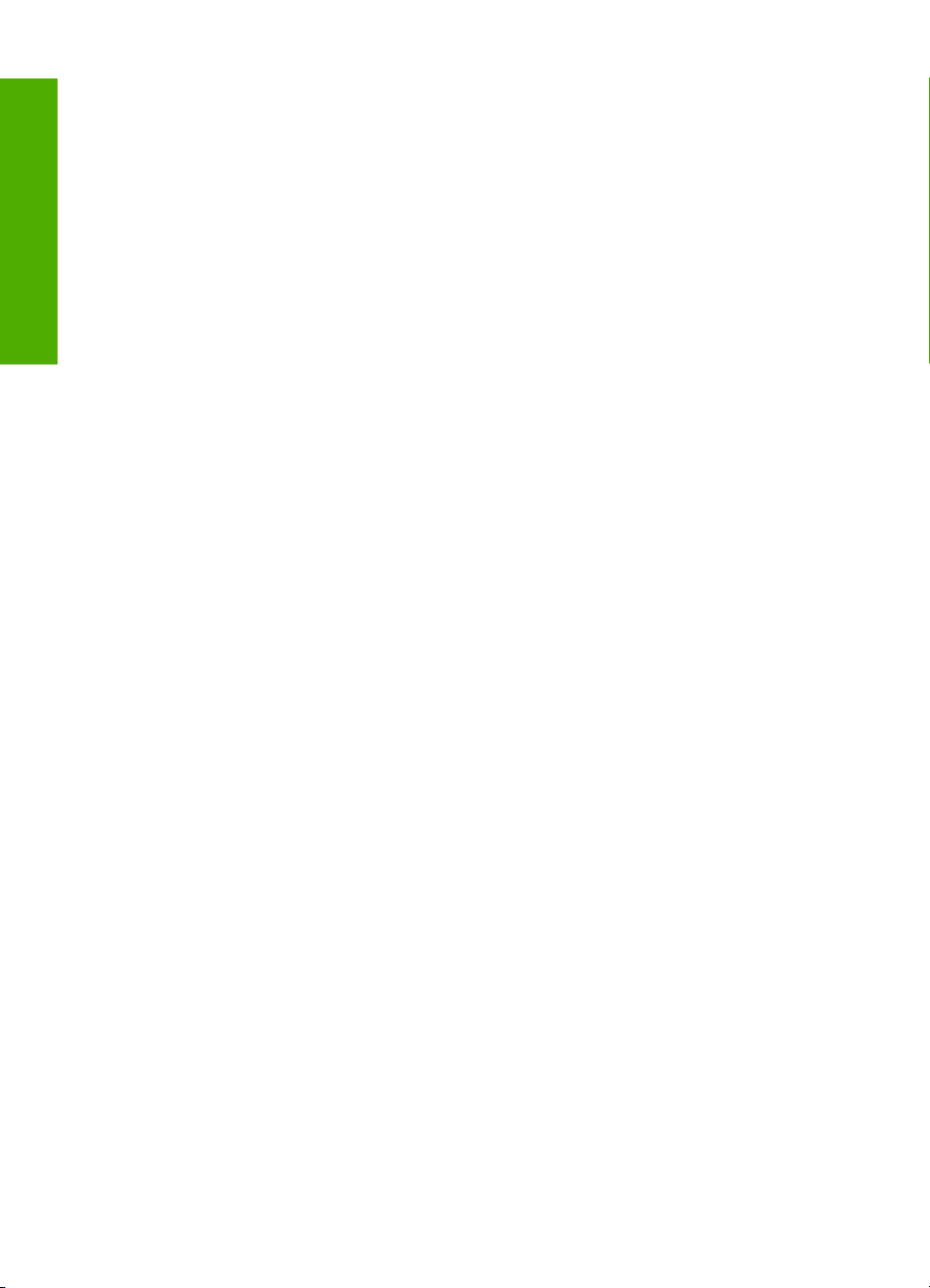
Κεφάλαιο 4
Σύνδεση
Για να ενεργοποιήσετε τη δυνατότητα διαµοιρασµού εκτυπωτή σε υπολογιστή µε
λειτουργικό σύστηµα Windows
▲ Ανατρέξτε στον οδηγό χρήσης που συνοδεύει τον υπολογιστή σας ή στην ηλεκτρονική
βοήθεια των Windows.
12 Πληροφορίες σύνδεσης υπολογιστή
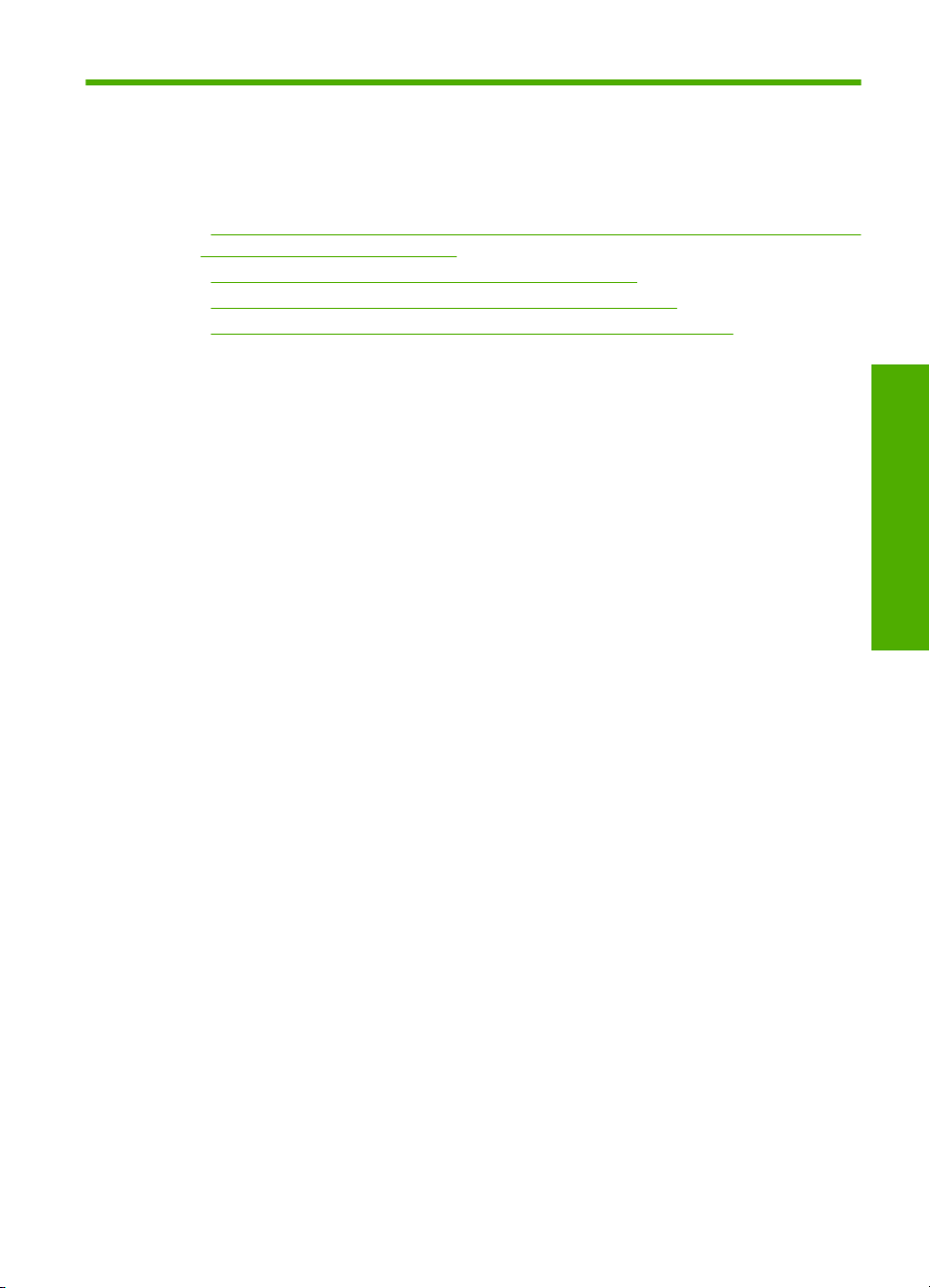
5 Πώς µπορώ να;
Η ενότητα αυτή περιέχει συνδέσµους σε εργασίες που εκτελούνται συχνά, όπως η κοινή
χρήση και η εκτύπωση φωτογραφιών, καθώς και η βελτίωση εργασιών εκτύπωσης.
•«
Πώς εκτυπώνω φωτογραφίες χωρίς περίγραµµα σε µέγεθος µέχρι 13 x 18 cm (5 x
7 ίντσες) από µια κάρτα µνήµης;» στη σελίδα 52
Πώς µπορώ να έχω τη βέλτιστη ποιότητα εκτύπωσης;» στη σελίδα 33
•«
Πώς µπορώ να τυπώσω και στις δύο πλευρές του χαρτιού;» στη σελίδα 41
•«
Πώς εκτυπώνω προσαρµοσµένη ετικέτα σε εκτυπώσιµα CD/DVD;»
•«
στη σελίδα 40
Πώς µπορώ να;
Πώς µπορώ να;13
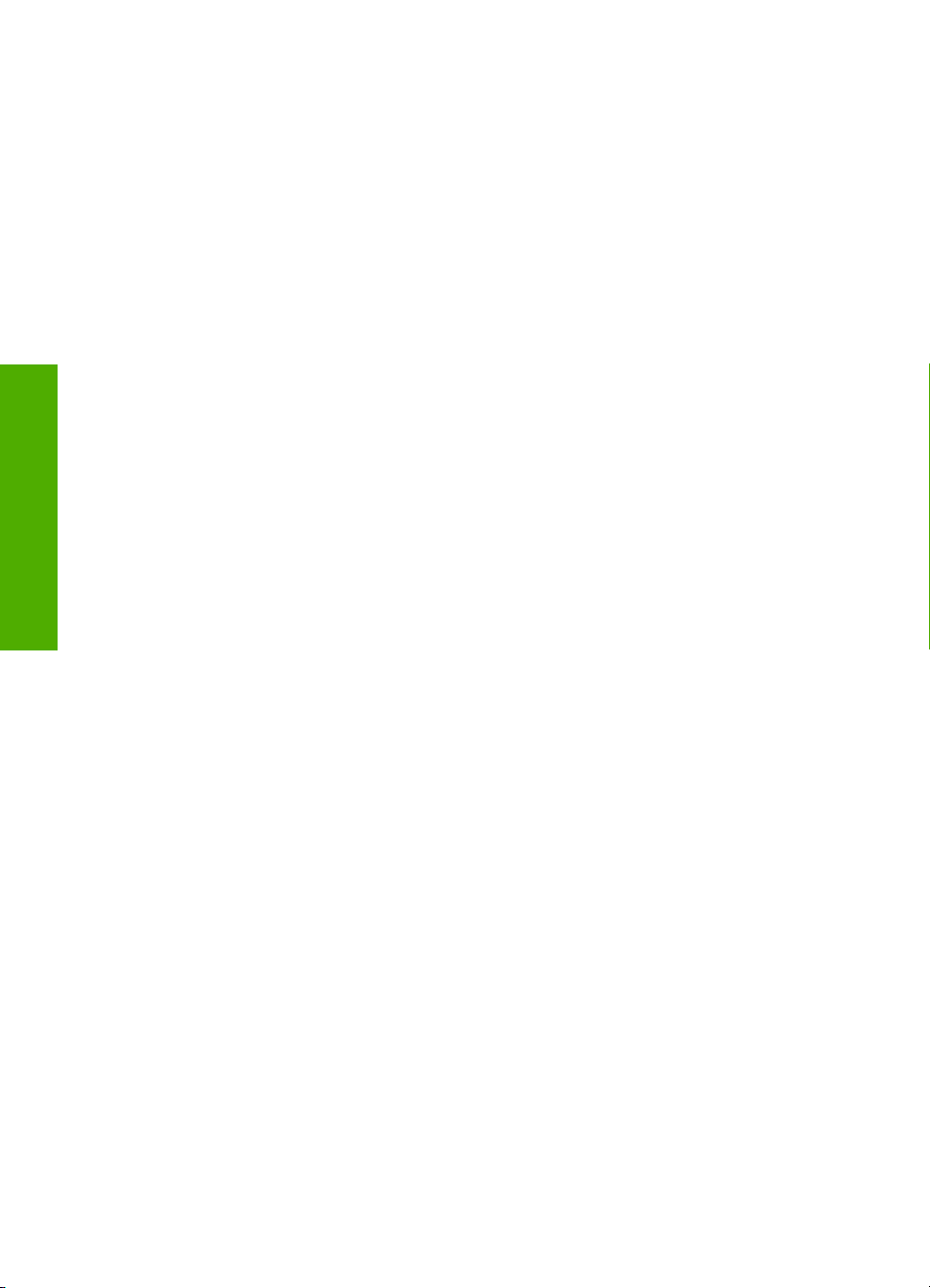
Κεφάλαιο 5
Πώς µπορώ να;
14 Πώς µπορώ να;
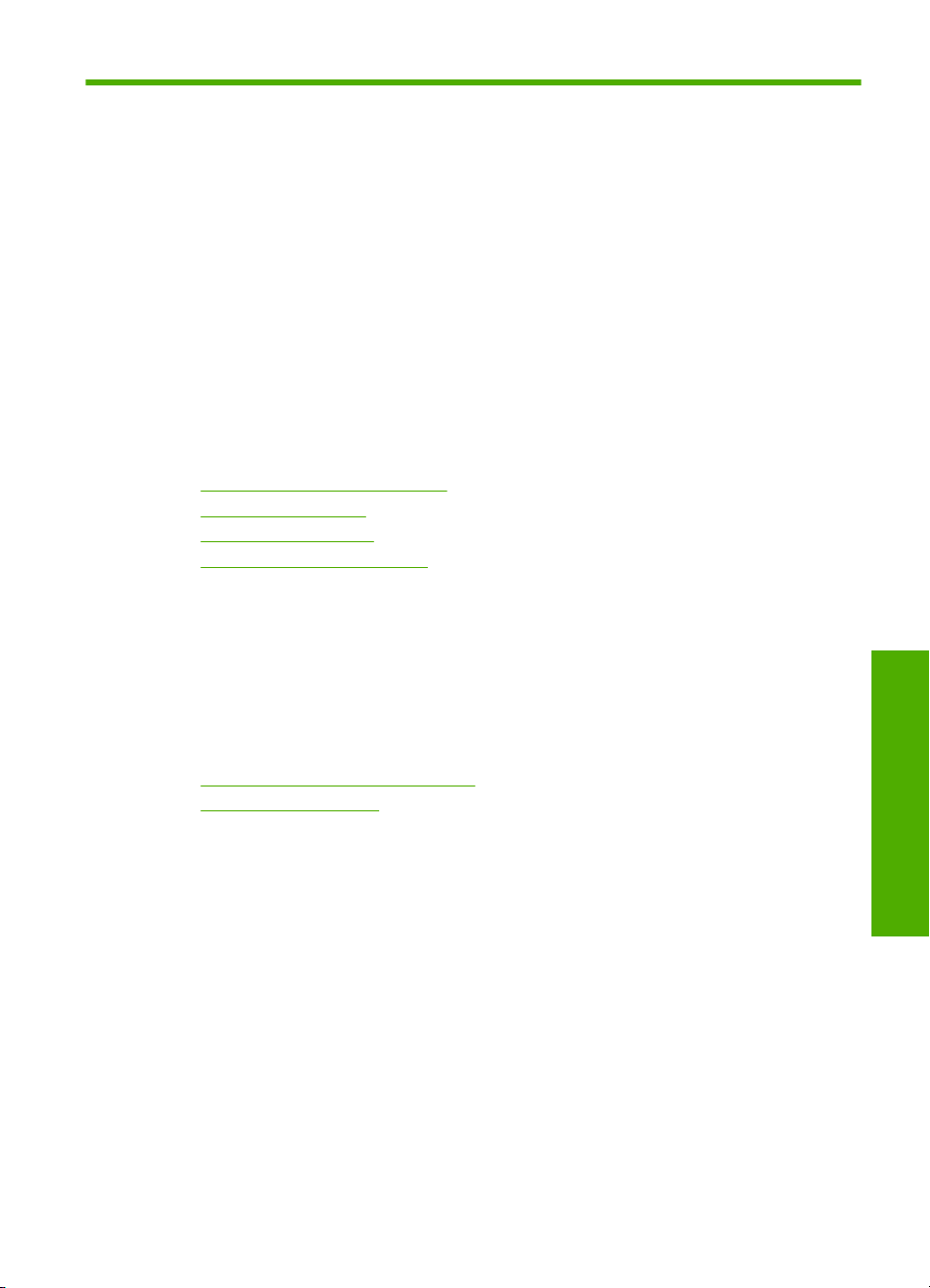
6 Τοποθέτηση χαρτιού
Μπορείτε να τοποθετήσετε πολλούς διαφορετικούς τύπους και µεγέθη χαρτιού στη
συσκευή HP Photosmart, όπως χαρτί letter ή A4, φωτογραφικό χαρτί, διαφάνειες και
φακέλους. Επιπλέον, µε τη συσκευή HP Photosmart έχετε τη δυνατότητα να
τοποθετήσετε και να εκτυπώσετε απευθείας στην επιφάνεια CD και DVD µε ειδική
επίστρωση. Από προεπιλογή, η συσκευή HP Photosmart είναι ρυθµισµένη να ανιχνεύει
αυτόµατα το µέγεθος και
τις ρυθµίσεις της ώστε να δηµιουργούνται εκτυπώσεις µε την καλύτερη δυνατή ποιότητα
για αυτό το χαρτί.
Εάν χρησιµοποιείτε ειδικό χαρτί όπως, φωτογραφικό χαρτί, φιλµ διαφανειών, φακέλους
ή ετικέτες ή εάν η ποιότητα της εκτύπωσης είναι πολύ χαµηλή µ
Automatic (Αυτόµατη), µπορείτε να ορίσετε το µέγεθος και τον τύπο του χαρτιού µε µη
αυτόµατο τρόπο.
Αυτή η ενότητα περιλαµβάνει τα παρακάτω θέµατα:
•
Επιλογή χαρτιού για εκτύπωση
Τοποθέτηση χαρτιού
•
Τοποθέτηση CD/DVD
•
Αποφυγή εµπλοκών χαρτιού
•
Επιλογή χαρτιού για εκτύπωση
Μπορείτε να χρησιµοποιήσετε διάφορους τύπους και µεγέθη χαρτιού στη συσκευή
HP Photosmart. ∆ιαβάστε τις παρακάτω συστάσεις για βέλτιστη ποιότητα εκτύπωσης.
Κάθε φορά που αλλάζετε τύπο ή µέγεθος χαρτιού, πρέπει να θυµάστε να αλλάζετε και
τις αντίστοιχες ρυθµίσεις.
Αυτή η ενότητα περιλαµβάνει τα παρακάτω θέµατα:
•
Συνιστώµενα χαρτιά για εκτύπωση
Χαρτιά προς αποφυγή
•
τον τύπο του χαρτιού στο δίσκο εισόδου, και να διαµορφώνει
ε τη χρήση της ρύθµισης
Συνιστώµενα χαρτιά για εκτύπωση
Για βέλτιστη ποιότητα εκτύπωσης, η HP συνιστά τη χρήση χαρτιών HP που είναι ειδικά
σχεδιασµένα για τον τύπο εργασίας που θέλετε να εκτυπώσετε. Η χρήση υπερβολικά
λεπτού ή χοντρού χαρτιού, χαρτιού µε λεία υφή ή εύκαµπτου χαρτιού, µπορεί να
προκαλέσει εµπλοκή χαρτιού. Η χρήση χαρτιού µε τραχιά υφή ή χαρτιού που
µελάνη, µπορεί να προκαλέσει µουτζούρες ή αδυναµία πλήρωσης των εκτυπωµένων
εικόνων.
Ανάλογα µε τη χώρα/περιοχή σας, ορισµένοι από αυτούς τους τύπους χαρτιού µπορεί
να µην διατίθενται.
Φωτογραφικό χαρτί HP Premium Plus Photo Paper
Το Φωτογραφικό χαρτί HP Premium Plus είναι το καλύτερο φωτογραφικό χαρτί HP και
παρέχει φωτογραφίες µε υψηλότερη ποιότητα και µεγαλύτερη αντοχή στο
από όσο φωτογραφίες επεξεργασµένες σε φωτογραφεία. Είναι ιδανικό για εκτύπωση
εικόνων υψηλής ανάλυσης που θέλετε να κορνιζάρετε ή να συµπεριλάβετε σε ένα
Τοποθέτηση χαρτιού
δεν δέχεται
ξεθώριασµα
Τοποθέτηση χαρτιού 15
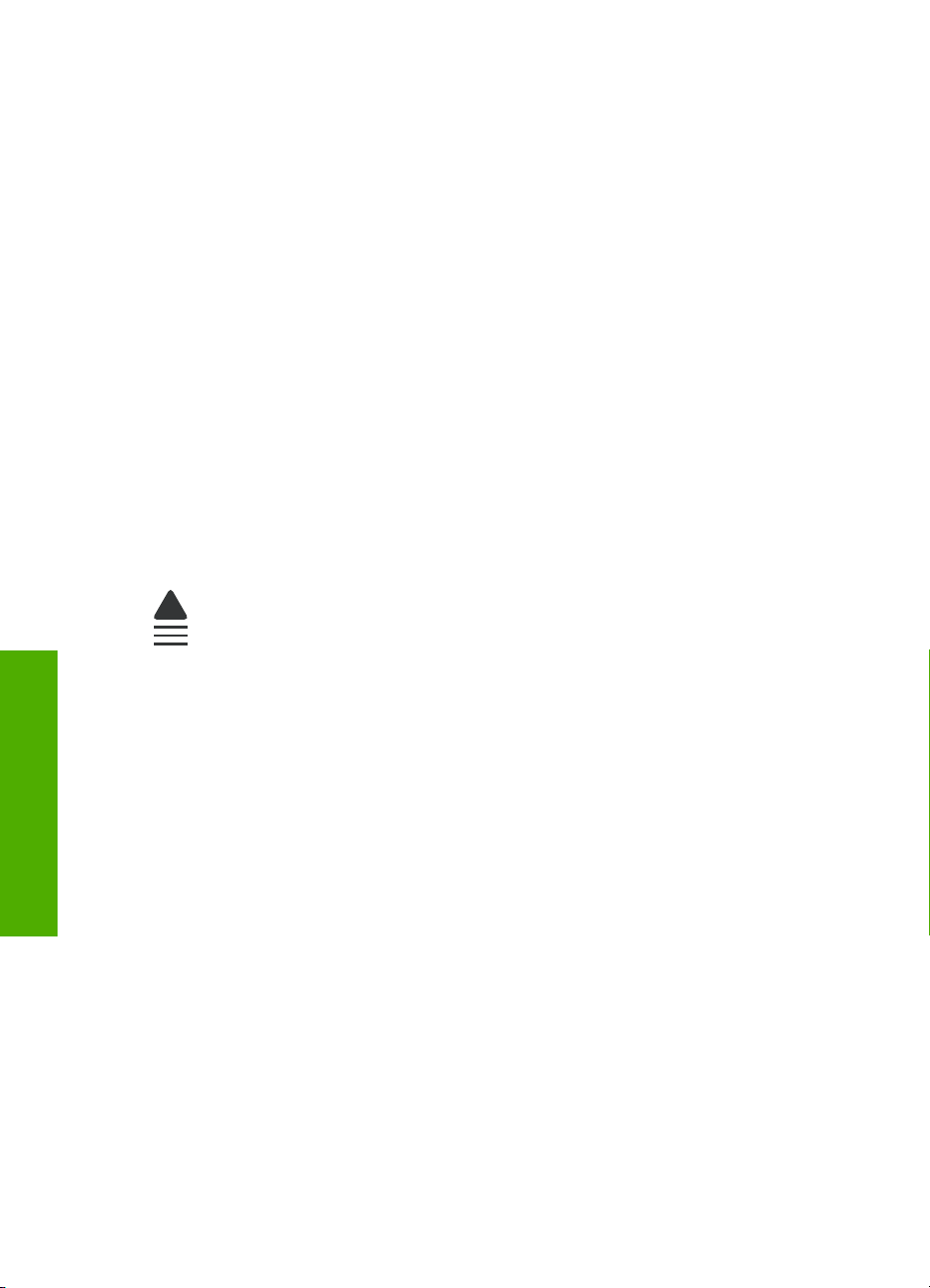
Κεφάλαιο 6
άλµπουµ φωτογραφιών. Τα χαρτιά αυτά διατίθενται σε διάφορα µεγέθη,
συµπεριλαµβανοµένων 10 x 15 cm (µε ή χωρίς προεξοχές), 13 x 18 cm, A4 και 8,5 x 11
ίντσες.
Φωτογραφικό χαρτί HP Premium Photo Paper
Το φωτογραφικό χαρτί HP Premium Photo Paper είναι χαρτί υψηλής ποιότητας,
γυαλιστερό ή µε ελαφριά γυαλιστερή επίστρωση, κατάλληλο για εκτύπωση
φωτογραφιών. Σε εµφάνιση και υφή µοιάζει µε φωτογραφία επεξεργασµένη σε
φωτογραφείο και
µπορεί να τοποθετηθεί σε γυάλινη κορνίζα ή σε άλµπουµ. Τα χαρτιά
αυτά διατίθενται σε διάφορα µεγέθη, συµπεριλαµβανοµένων 10 x 15 cm (µε ή χωρίς
προεξοχές), 13 x 18 cm, A4 και 8,5 x 11 ίντσες.
Προηγµένο φωτογραφικό χαρτί HP ή Φωτογραφικό χαρτί HP
Το Προηγµένο φωτογραφικό χαρτί HP ή το Φωτογραφικό χαρτί HP είναι ένα ανθεκτικό,
γυαλιστερό φωτογραφικό χαρτί που διαθέτει
ειδική επίστρωση που στεγνώνει στη στιγµή
για εύκολο χειρισµό χωρίς µ ουτζούρες. Είναι ανθεκτικό στο νερό, τις κηλίδες, τα δακτυλικά
αποτυπώµατα και την υγρασία. Σε εµφάνιση και αφή οι εκτυπώσεις σας µοιάζουν µε
φωτογραφίες που έχουν επεξεργαστεί σε κατάστηµα φωτογραφιών. ∆ιατίθεται σε
διάφορα µεγέθη, όπως A4 και 8,5 x 11 ίντσες και 10 x 15 cm (µε
ή χωρίς προεξοχές)
και 13 x 18 cm. Το Προηγµένο φωτογραφικό χαρτί HP φέρει στις µη εκτυπώσιµες γωνίες
του το εξής σύµβολο.
Φιλµ διαφανειών HP Premium για εκτυπωτές ψεκασµού και Φιλµ διαφανειών
HP Premium Plus για εκτυπωτές ψεκασµού
Το Φιλµ διαφανειών HP Premium για εκτυπωτές ψεκασµού και το Φιλµ διαφανειών
Τοποθέτηση χαρτιού
HP Premium PLus για εκτυπωτές ψεκασµού κάνει τις έγχρωµες εµφανίσεις σας πιο
έντονες και ακόµη πιο εντυπωσιακές. Η διαφάνεια αυτή είναι εύχρηστη και στεγνώνει
γρήγορα χωρίς µουτζούρες.
Φωτογραφικό χαρτί HP Premium για εκτυπωτές ψεκασµού
Το Xαρτί HP Premium για εκτυπωτές ψεκασµού είναι το κορυφαίο χαρτί µε επικάλυψη
για χρήση µε φωτογραφίες υψηλής ανάλυσης. Η λεία, µατ υφή του το καθιστά ιδανικό για
έγγραφα ανώτατης ποιότητας.
Κατάλευκο χαρτί HP για εκτυπωτές ψεκασµού
Το Κατάλευκο χαρτί HP για εκτυπωτές ψεκασµού παρέχει µεγάλη αντίθεση χρω
και ευκρίνεια κειµένου. Είναι αρκετά αδιαφανές για έγχρωµη εκτύπωση δύο όψεων ώστε
να µην φαίνονται τα χρώµατα της πίσω όψης, γεγονός που το κάνει ιδανικό για
ενηµερωτικά δελτία, αναφορές και ενηµερωτικά φυλλάδια.
Εκτυπώσιµοι για εκτυπωτή ψεκασµού δίσκοι CD/DVD της HP
Οι εκτυπώσιµοι για εκτυπωτή ψεκασ
µε λευκή και ασηµένια µατ επίστρωση. Προσωποποιήστε τα CD και τα DVD µε τίτλους,
16 Τοποθέτηση χαρτιού
µάτων
µού οπτικοί δίσκοι CD και DVD της HP διατίθενται
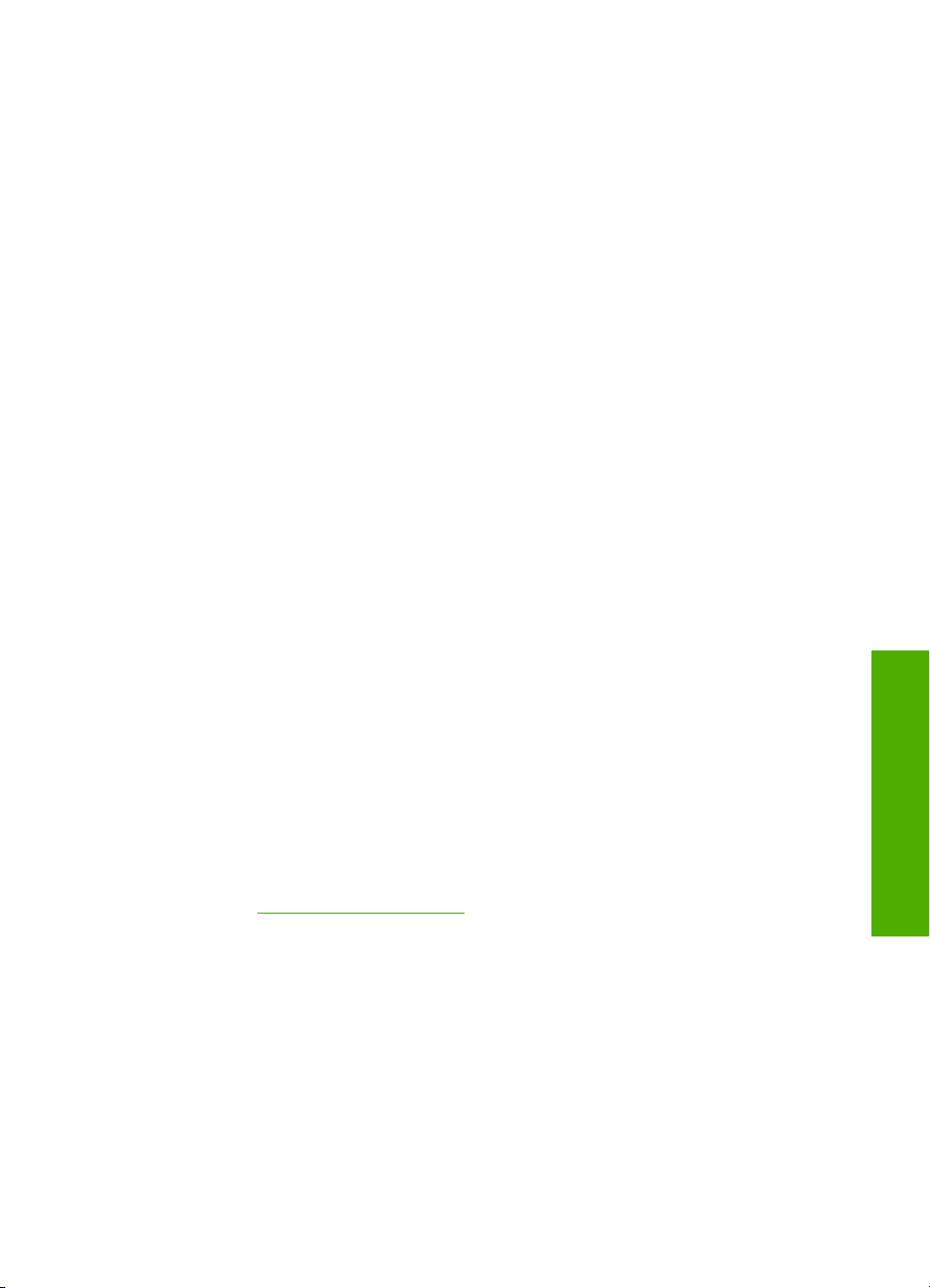
γραφικά ή φωτογραφίες εκτυπώνοντας απευθείας στους δίσκους µε εκτυπωτή που έχει
δυνατότητα εκτύπωσης σε οπτικό δίσκο.
HP All-in-One Paper ή HP Printing Paper
• Το χαρτί HP All-in-One Paper είναι ειδικά σχεδιασµένο για συσκευές HP Photosmart.
∆ιαθέτει επιπλέον γαλάζια-λευκή απόχρωση που παράγει ακριβέστερο κείµενο και
εντονότερα χρώµατα από όσο τα κοινά χαρτιά πολλών χρήσεων.
• Το χαρτί HP Printing Paper είναι υψηλής
ποιότητας χαρτί πολλών χρήσεων. Παράγει
έγγραφα µε εµφάνιση πιο επαγγελµατική και εντυπωσιακή από όσο έγγραφα που
έχουν εκτυπωθεί µε τυπικό χαρτί πολλών χρήσεων ή φωτοαντιγραφικό χαρτί.
Σιδερότυπα HP
Το Σιδερότυπο χαρτί HP (για έγχρωµα υφάσµατα ή για λεπτά και ανοιχτόχρωµα
υφάσµατα) αποτελεί την ιδανική λύση για τη δηµ
ιουργία προσαρµοσµένων t-shirt από τις
ψηφιακές σας φωτογραφίες.
Φωτογραφικές κάρτες HP Premium
Οι φωτογραφικές κάρτες HP Premium σας παρέχουν τη δυνατότητα να δηµιουργήσετε
τις δικές σας ευχετήριες κάρτες.
Χαρτί µπροσούρας & και φυλλαδίου HP
Το Χαρτί µπροσούρας & φυλλαδίου HP (Γυαλιστερό ή Ματ) είναι γυαλιστερό ή µατ και
στις δύο πλευρές για χρήση δύο όψεων. Αποτελεί ιδανική επιλογή
για αναπαραγωγές
φωτογραφικού τύπου και επιχειρησιακά γραφικά για εξώφυλλα αναφορών, ειδικές
παρουσιάσεις, ενηµερωτικά φυλλάδια, καταλόγους προϊόντων και ηµερολόγια.
Χαρτί για παρουσιάσεις HP Premium
Το Χαρτί παρουσιάσεων HP Premium δίνει στην παρουσίασή σας ποιοτική εµφάνιση και
αφή.
HP CD/DVD Tattoo
Τα HP CD/DVD Tattoo σας επιτρέπουν να προσαρµόσετε τα CD και τα DVD σας
εκτυπώνοντας υψηλής ποιότητας, χαµηλού κόστους ετικέτες CD
Για να παραγγείλετε γνήσια αναλώσιµα HP για τη συσκευή HP Photosmart, µεταβείτε στη
διεύθυνση
www.hp.com/buy/supplies. Εάν σας ζητηθεί, επιλέξτε χώρα/περιοχή,
ακολουθήστε τις οδηγίες για να επιλέξετε το προϊόν σας και κάντε κλικ σε µία από τις
συνδέσεις αγοράς στη σελίδα.
Χαρτιά προς αποφυγή
Η χρήση υπερβολικά λεπτού ή χοντρού χαρτιού, χαρτιού µε λεία υφή ή εύκαµπτου
χαρτιού, µπορεί να προκαλέσει εµπλοκή χαρτιού. Η χρήση χαρτιού µε τραχιά υφή ή
χαρτιού που δεν δέχεται µελάνη, µπορεί να προκαλέσει µουτζούρες, διάχυση µελάνης ή
κενά στις εκτυπωµένες εικόνες.
ή DVD.
Τοποθέτηση χαρτιού
Επιλογή χαρτιού για εκτύπωση 17
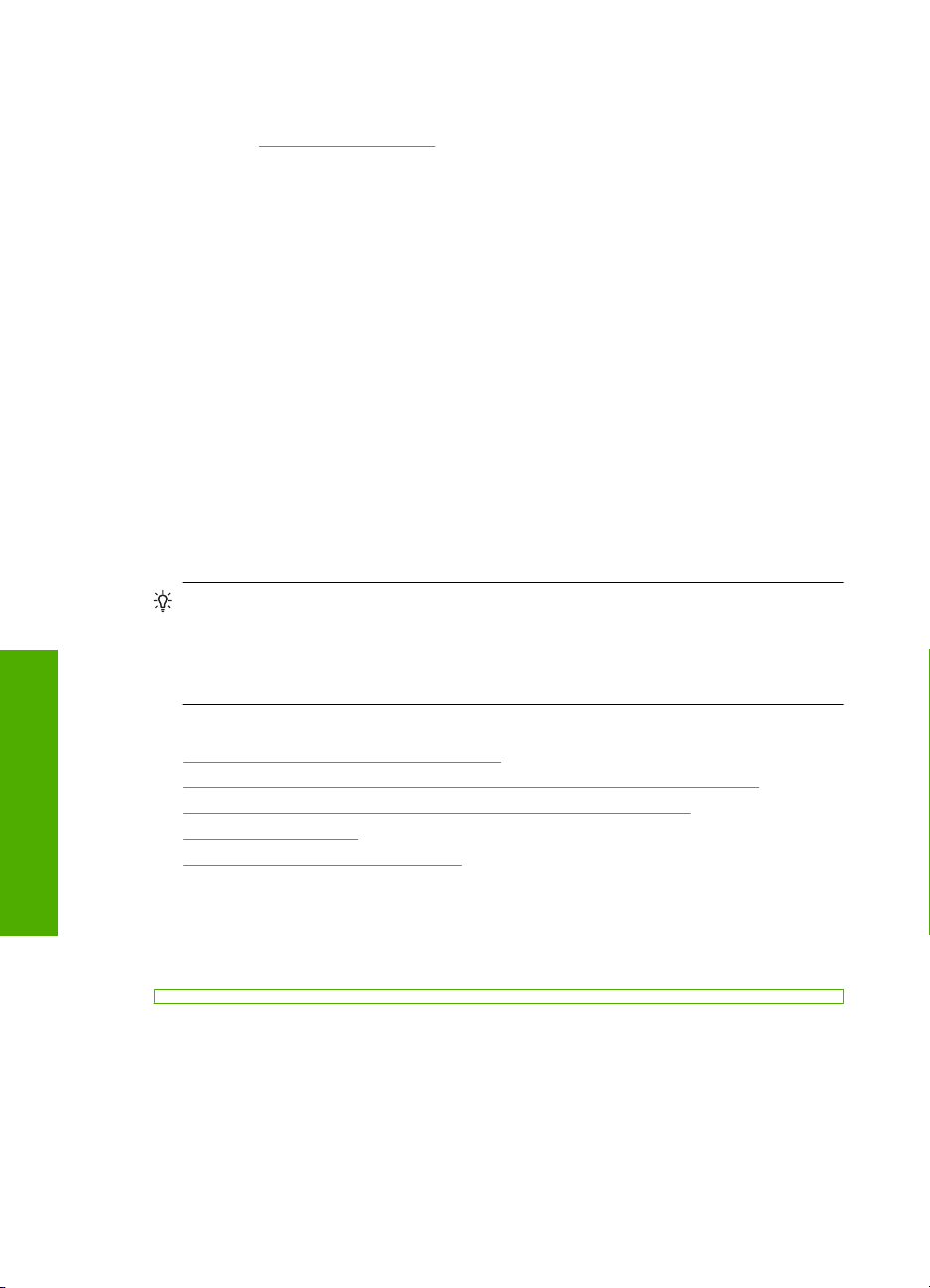
Κεφάλαιο 6
Χαρτιά προς αποφυγή κατά την εκτύπωση εργασιών
• Οποιοδήποτε χαρτί µε µέγεθος διαφορετικό από τα µεγέθη που αναγράφονται στην
ενότητα «
εκτυπωτή.
• Χαρτί µε άκρα έτοιµα για κοπή ή διατρήσεις (εκτός και αν είναι ειδικά σχεδιασµένα για
χρήση µε συσκευές ψεκασµού HP).
• Χαρτόνι ειδικής υφής, όπως το χαρτόνι τύπου linen. Είναι πιθανό να µην επιτευχθεί
οµοιόµορφη εκτύπωση, ενώ µπορεί να
• Ιδιαίτερα λεία, γυαλιστερά χαρτιά ή χαρτιά µε επικάλυψη τα οποία δεν έχουν
σχεδιαστεί ειδικά για τη συσκευή HP Photosmart. Μπορεί να προκαλέσουν εµπλοκή
χαρτιού στη συσκευή HP Photosmart ή να µην αποδεχθούν τη µελάνη.
• Έντυπα πολλών στελεχών, όπως έντυπα δύο ή τριών στελεχών. Μπορεί να
τσαλακωθούν ή
• Φάκελοι µε άγκιστρα ή προθήκες. Μπορεί να κολλήσουν στους κυλίνδρους και να
προκαλέσουν εµπλοκή χαρτιού.
• Χαρτί για πανό.
Τεχνικές πληροφορίες» στη σελίδα 149 ή στο πρόγραµµα οδήγησης
να κολλήσουν και η µελάνη είναι πιο πιθανό να µουτζουρωθεί.
Τοποθέτηση χαρτιού
Η ενότητα αυτή περιγράφει τη βασική διαδικασία τοποθέτησης χαρτιού διαφορετικών
τύπων και µεγεθών στη συσκευή HP Photosmart για εκτύπωση.
Συµβουλή Για να αποφύγετε τα σκισίµατα, τα τσαλακώµατα, τις τσακισµένες ή
λυγισµένες άκρες, φυλάξτε όλα τα µέσα σε επίπεδη θέση, σε συσκευασία που µπορεί
να ξανασφραγιστεί. Εάν δεν φυλάξετε το χαρτί, οι απότοµες αλλαγές θερµοκρασίας
και υγρασίας µπορεί να λυγίσουν το χαρτί και να προκληθεί ε
HP Photosmart.
υπάρξει διάχυση µελάνης σε αυτά τα χαρτιά.
µπλοκή στη συσκευή
Αυτή η ενότητα περιλαµβάνει τα παρακάτω θέµατα:
•
Τοποθέτηση χαρτιού
Τοποθέτηση χαρτιού πλήρους µεγέθους
Τοποθετήστε φωτογραφικό χαρτί µεγέθους έως 13 x 18 cm (5 x 7 ίντσες)
•
Τοποθέτηση καρτ-ποστάλ, καρτών Hagaki ή καρτών ευρετηρίου
•
Τοποθέτηση φακέλων
•
Τοποθέτηση άλλων τύπων χαρτιού
•
Τοποθέτηση χαρτιού πλήρους µεγέθους
Μπορείτε να τοποθετήσετε πολλούς διαφορετικούς τύπους χαρτιού letter ή A4 στον κύριο
δίσκο εισόδου της συσκευής HP Photosmart.
18 Τοποθέτηση χαρτιού
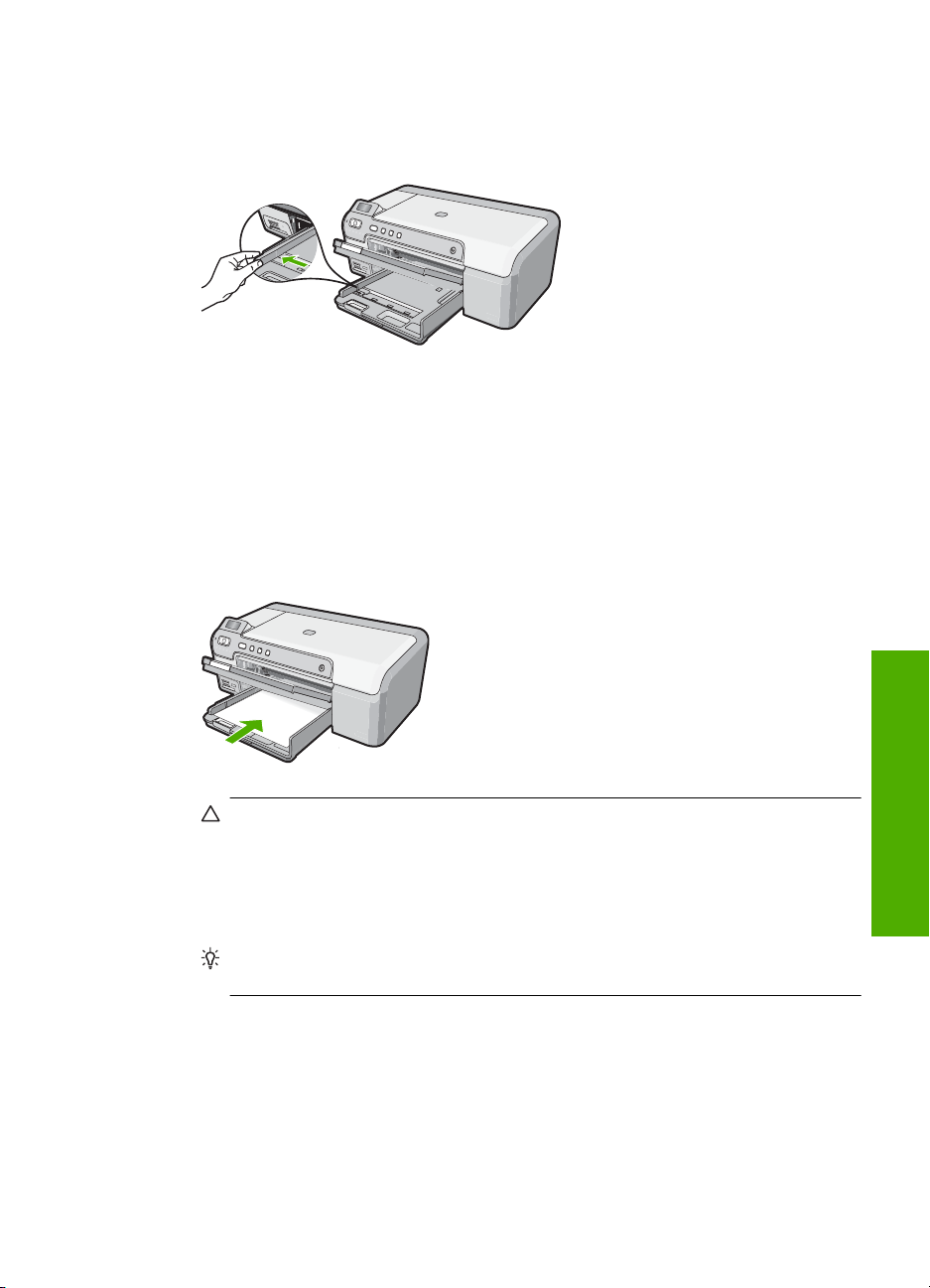
Για να τοποθετήσετε χαρτί πλήρους µεγέθους
1. Σηκώστε το δίσκο εξόδου για να τοποθετήσετε χαρτί στον κύριο δίσκο εισόδου.
2. Σπρώξτε τον οδηγό πλάτους χαρτιού στην πλέον ακραία θέση του.
3. Χτυπήστε ελαφρά µια στοίβα χαρτιού σε επίπεδη επιφάνεια για να ευθυγραµµιστούν
οι άκρες της και στη συνέχεια ελέγξτε τα παρακάτω:
• Βεβαιωθείτε ότι δεν είναι σκισµένο, σκονισµένο, τσαλακωµένο ή µε λυγισµένες
άκρες.
• Βεβαιωθείτε ότι όλα τα φύλλα της στοίβας είναι του ίδιους µεγέθους και τύπου.
4. Τοποθετήστε
τη στοίβα χαρτιού στο δίσκο εισόδου µε τη στενή άκρη προς τα εµπρός
και την πλευρά εκτύπωσης προς τα κάτω. Σύρετε τη στοίβα χαρτιού εµπρός µέχρι να
σταµατήσει.
Προσοχή Βεβαιωθείτε ότι η συσκευή HP Photosmart βρίσκεται σε κατάσταση
αναµονής και δεν παράγει ήχο όταν τοποθετείτε χαρτί στον κύριο δίσκο εισόδου.
Εάν η συσκευή HP Photosmart πραγµατοποιεί λειτουργία που σχετίζεται µε τα
δοχεία µελάνης ή εκτελεί άλλη εργασία, το στοπ χαρτιού στο εσωτερικό της
συσκευής µπορεί να µην βρίσκεται στη θέση του. Υπάρχει κίνδυνος
να σπρώξετε
πολύ το χαρτί, µε αποτέλεσµα το HP Photosmart να αποβάλει λευκές σελίδες.
Συµβουλή Εάν χρησιµοποιείτε letterhead, τοποθετήστε πρώτα το επάνω µέρος
της σελίδας µε την πλευρά εκτύπωσης προς τα κάτω.
Τοποθέτηση χαρτιού 19
Τοποθέτηση χαρτιού
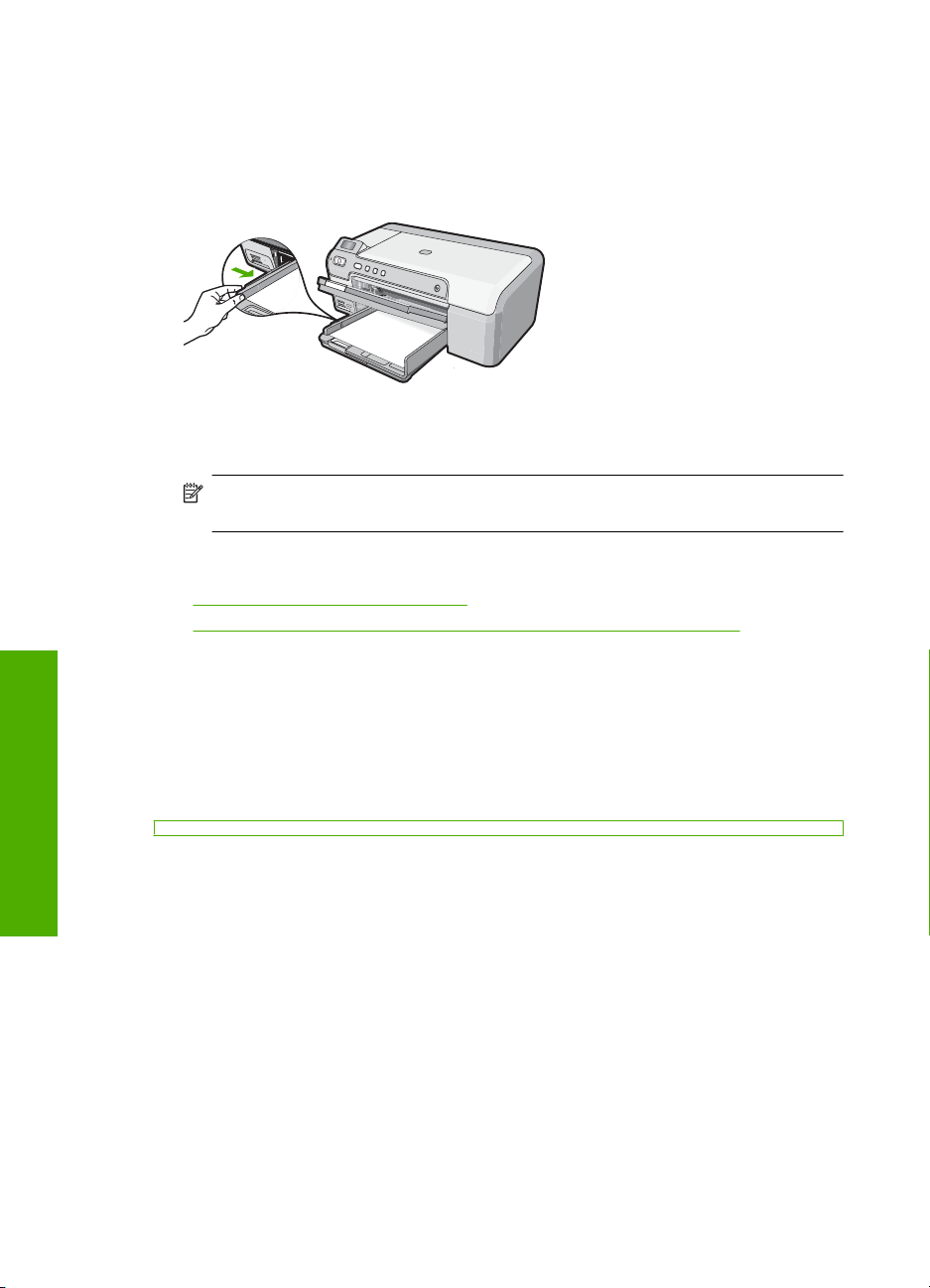
Κεφάλαιο 6
5. Σύρετε τον οδηγό πλάτους χαρτιού προς τα µέσα µέχρι να σταµατήσει στην άκρη του
χαρτιού.
Μην υπερφορτώνετε τον κύριο δίσκο εισόδου. Βεβαιωθείτε ότι η στοίβα χαρτιού χωρά
στον κύριο δίσκο εισόδου και ότι δεν ξεπερνά το πάνω άκρο του οδηγού πλάτους
χαρτιού.
6. Χαµηλώστε το δίσκο εξόδου. Τραβήξτε τελείως έξω την προέκταση του δίσκου
εξόδου.
Σηµείωση Όταν χρησιµοποιείτε χαρτί µεγέθους legal, αφήνετε την προέκταση
του δίσκου κλειστή.
Σχετικά θέµατα
Συνιστώµενα χαρτιά για εκτύπωση» στη σελίδα 15
•«
Αλλαγή ρυθµίσεων εκτύπωσης για την τρέχουσα εργασία εκτύπωσης»
•«
στη σελίδα 30
Τοποθετήστε φωτογραφικό χαρτί µεγέθους έως 13 x 18 cm (5 x 7 ίντσες)
Στο δίσκο φωτογραφιών της συσκευής HP Photosmart µπορείτε να τοποθετήσετε
Τοποθέτηση χαρτιού
20 Τοποθέτηση χαρτιού
φωτογραφικό χαρτί διαστάσεων έως και 13 x 18 cm. Για βέλτιστα αποτελέσµατα,
χρησιµοποιήστε Φωτογραφικό χαρτί HP Premium Plus ή Φωτογραφικό χαρτί
HP Premium µεγέθους 13 x 18 cm.
Για να τοποθετήσετε φωτογραφικό χαρτί µεγέθους έως 13 x 18 cm στο δίσκο
φωτογραφιών.
1. Ανασηκώστε το κάλυµµα του δίσκου φωτογραφιών για να τοποθετήσετε
φωτογραφικό χαρτί στο δίσκο φωτογραφιών.
2. Τοποθετήστε τη στοίβα φωτογραφικού χαρτιού στο δίσκο φωτογραφικού χαρτιού µε
τη στενή άκρη προς τα εµπρός και την πλευρά εκτύπωσης προς τα κάτω. Σύρετε τη
στοίβα
φωτογραφικού χαρτιού εµπρός µέχρι να σταµατήσει.
Εάν το φωτογραφικό χαρτί που χρησιµοποιείτε έχει διάτρητες προεξοχές,
τοποθετήστε το φωτογραφικό χαρτί έτσι ώστε οι προεξοχές να βρίσκονται προς το
µέρος σας.
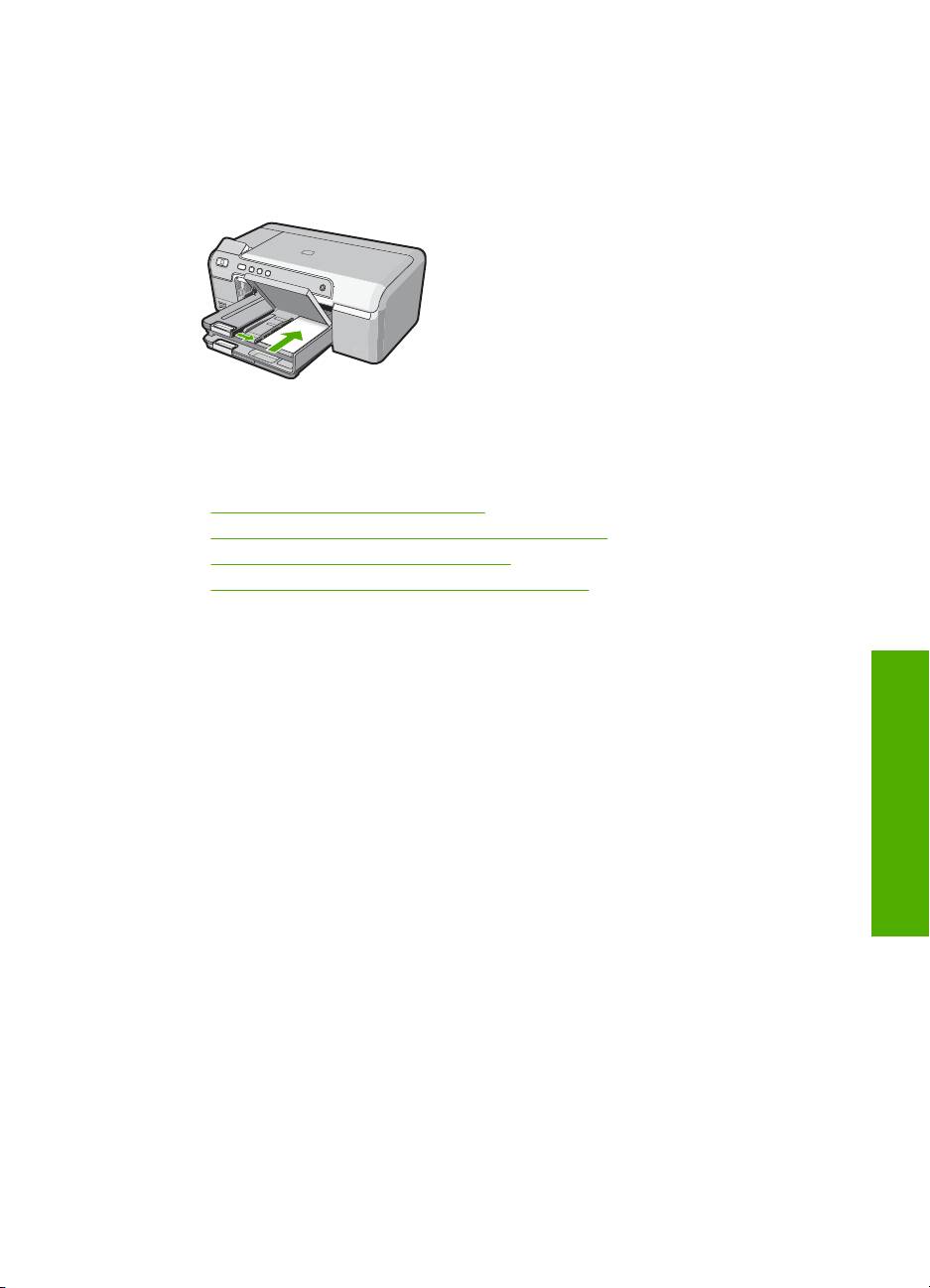
3. Σύρετε τους οδηγούς µήκους και πλάτους χαρτιού προς τα µέσα µέχρι να
σταµατήσουν, ώστε να προσαρµοστούν στη στοίβα του φωτογραφικού χαρτιού.
Μην υπερφορτώνετε το δίσκο φωτογραφιών. Βεβαιωθείτε ότι η στοίβα του
φωτογραφικού χαρτιού χωρά στο δίσκο φωτογραφιών κι ότι δεν ξεπερνά το επάνω
άκρο του οδηγού πλάτους χαρτιού.
4. Χαµηλώστε το κάλυµµα του δίσκου φωτογραφιών.
Σχετικά θέµατα
•«
Συνιστώµενα χαρτιά για εκτύπωση» στη σελίδα 15
Εκτύπωση φωτογραφιών από τον πίνακα ελέγχου» στη σελίδα 52
•«
Εκτύπωση εικόνας χωρίς περίγραµµα» στη σελίδα 38
•«
Εκτύπωση φωτογραφίας σε φωτογραφικό χαρτί» στη σελίδα 38
•«
Τοποθέτηση καρτ-ποστάλ, καρτών Hagaki ή καρτών ευρετηρίου
Μπορείτε να τοποθετήσετε καρτ-ποστάλ, κάρτες Χαγκάκι και κάρτες ευρετηρίου στο
δίσκο φωτογραφικού χαρτιού.
Για να τοποθετήσετε καρτ-ποστάλ, κάρτες Χαγκάκι ή κάρτες ευρετηρίου στο δίσκο
φωτογραφικού χαρτιού
1. Ανασηκώστε το καπάκι του δίσκου φωτογραφικού χαρτιού για να τοποθετήσετε
κάρτες σε αυτόν το δίσκο.
2. Τοποθετήστε τη δεσµίδα καρτών στο δίσκο φωτογραφικού χαρτιού
µε τη στενή άκρη
προς τα εµπρός και την πλευρά εκτύπωσης προς τα κάτω. Σύρετε τη δεσµίδα εµπρός
µέχρι να σταµατήσει.
Τοποθέτηση χαρτιού 21
Τοποθέτηση χαρτιού
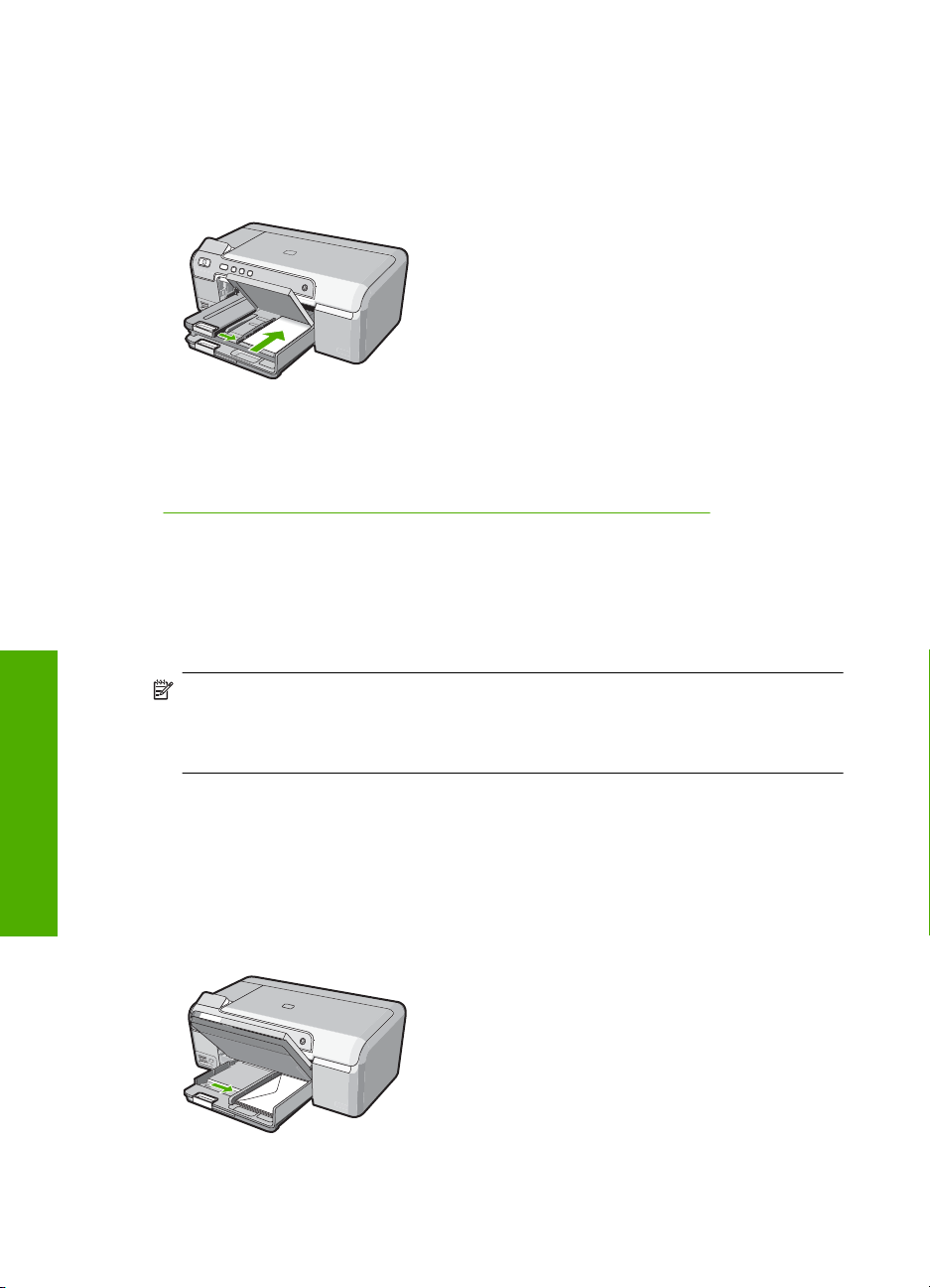
Κεφάλαιο 6
3. Σύρετε τους οδηγούς µήκους και πλάτους χαρτιού προς τα µέσα µέχρι να
σταµατήσουν, ώστε να προσαρµοστούν στη δεσµίδα καρτών.
Μην υπερφορτώνετε το δίσκο φωτογραφικού χαρτιού. Βεβαιωθείτε ότι η δεσµίδα
καρτών χωρά στο δίσκο φωτογραφικού χαρτιού κι ότι δεν ξεπερνά το πάνω άκρο του
οδηγού πλάτους χαρτιού.
4. Χαµηλώστε το δίσκο φωτογραφικού χαρτιού.
Σχετικά θέµατα
«
Αλλαγή ρυθµίσεων εκτύπωσης για την τρέχουσα εργασία εκτύπωσης»
στη σελίδα 30
Τοποθέτηση φακέλων
Μπορείτε να τοποθετήσετε έναν ή περισσότερους φακέλους στον κύριο δίσκο εισόδου
της συσκευής HP Photosmart. Μη χρησιµοποιείτε γυαλιστερούς ή ανάγλυφους φακέλους
ή φακέλους µε άγκιστρα ή προθήκες.
Σηµείωση Για λεπτοµέρειες σχετικά µε τη µορφοποίηση κειµένου για εκτύπωση σε
φακέλους, συµβουλευτείτε τα αρχεία βοήθειας του λογισµικού επεξεργασίας
κειµένου. Για βέλτιστα αποτελέσµατα, χρησιµοποιήστε µια ετικέτα για τη διεύθυνση
Τοποθέτηση χαρτιού
αποστολέα στους φακέλους.
Για να τοποθετήσετε φακέλους
1. Σηκώστε το δίσκο εξόδου για να τοποθετήσετε φακέλους στον κύριο δίσκο εισόδου.
2. Αφαιρέστε όλο το χαρτί από τον κύριο δίσκο εισόδου.
3. Τοποθετήστε έναν ή περισσότερους φακέλους στη δεξιά πλευρά του κύριου δίσκου
εισόδου µε τα φύλλα των φακέλων προς τα επάνω και προς τα αριστερά. Σύρετε
στοίβα φακέλων προς τα εµπρός µέχρι να σταµατήσει.
22 Τοποθέτηση χαρτιού
τη
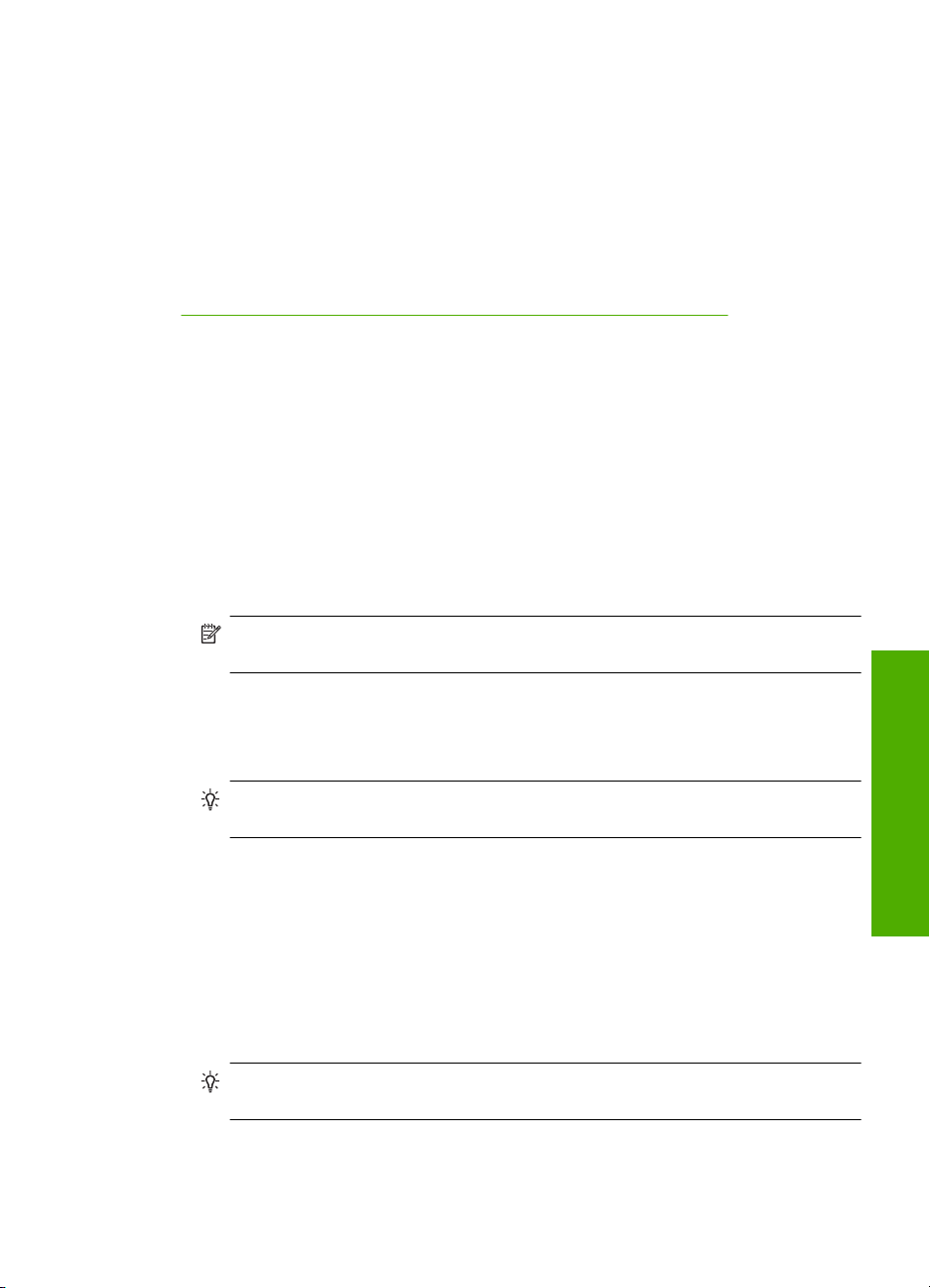
4. Σύρετε τον οδηγό πλάτους χαρτιού προς τα µέσα πάνω στη στοίβα των φακέλων
µέχρι να σταµατήσει.
Μην υπερφορτώνετε τον κύριο δίσκο εισόδου. Βεβαιωθείτε ότι η στοίβα φακέλων
χωρά στον κύριο δίσκο εισόδου κι ότι δεν ξεπερνά το επάνω άκρο του οδηγού
πλάτους χαρτιού.
5. Χαµηλώστε το δίσκο εξόδου.
6. Τραβήξτε
τελείως έξω την προέκταση του δίσκου εξόδου.
Σχετικά θέµατα
«
Αλλαγή ρυθµίσεων εκτύπωσης για την τρέχουσα εργασία εκτύπωσης»
στη σελίδα 30
Τοποθέτηση άλλων τύπων χαρτιού
Οι ακόλουθοι τύποι χαρτιού είναι σχεδιασµένοι για ειδικές εργασίες. ∆ηµιουργήστε την
εργασία σας µε το Λογισµικό HP Photosmart ή κάποια άλλη εφαρµογή, ορίστε τον τύπο
και το µέγεθος χαρτιού και, στη συνέχεια, εκτυπώστε.
Φιλµ διαφανειών HP Premium για εκτυπωτές ψεκασµού και Φιλµ διαφανειών
HP Premium Plus για εκτυπωτές ψεκασµού
▲ Τοποθετήστε τη διαφάνεια έτσι
το λογότυπο HP) να βρίσκεται στο επάνω µέρος και να εισέρχεται πρώτη στο δίσκο
εισόδου.
Σηµείωση Για βέλτιστα αποτελέσµατα, ορίστε τον τύπο χαρτιού σε φιλµ
διαφανειών πριν την εκτύπωση σε φιλµ διαφανειών.
ώστε η λευκή λωρίδα της διαφάνειας (µε τα βέλη και
Σιδερότυπα HP
1. Ισιώστε τελείως το φύλλο του σιδερότυπου, πριν το χρησιµοποιήσετε. Μην
τοποθετείτε κυρτωµένα φύλλα.
Συµβουλή Για να αποφύγετε το τσαλάκωµα, διατηρείτε τα σιδερότυπα στην
αρχική τους συσκευασία µέχρις ότου είστε έτοιµοι να τα χρησιµοποιήσετε.
2. Εντοπίστε τη µπλε λωρίδα στη µη εκτυπώσιµη πλευρά του σιδερότυπου και
τοποθετήστε χειροκίνητα ένα φύλλο τη φορά στο δίσκο εισόδου µε τη µπλε λωρίδα
προς τα πάνω.
Ευχετήριες κάρτες HP, φωτογραφικό χαρτί HP για ευχετήριες κάρτες ή ανάγλυφες
ευχετήριες κάρτες HP:
▲ Τοποθετήστε µια µικρή στοίβα χαρτιού ευχετήριων καρτών HP στο δίσκο εισόδου µε
την πλευρά
εκτύπωσης προς τα κάτω και σύρετε τη στοίβα καρτών προς τα εµπρός
µέχρι να σταµατήσει.
Συµβουλή Βεβαιωθείτε ότι η περιοχή στην οποία θέλετε να εκτυπώσετε έχει
τοποθετηθεί πρώτη µε την όψη εκτύπωσης προς τα κάτω στο δίσκο εισόδου.
Τοποθέτηση χαρτιού 23
Τοποθέτηση χαρτιού
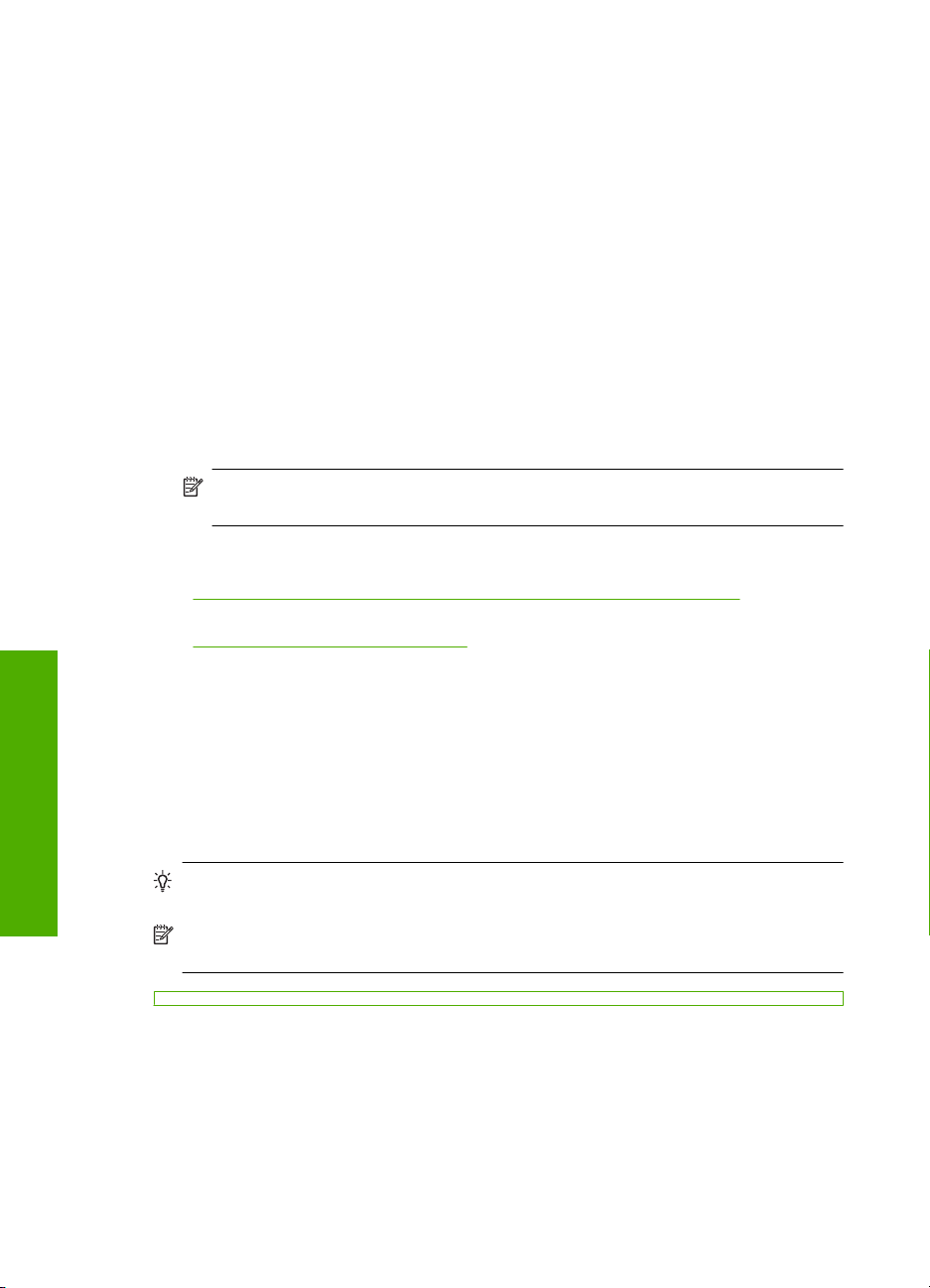
Κεφάλαιο 6
Ετικέτες για εκτυπωτές ψεκασµού
1. Να χρησιµοποιείτε πάντοτε φύλλα ετικετών letter ή A4 για εκτυπωτές ψεκασµού και
να βεβαιώνεστε ότι οι ετικέτες δεν είναι παλαιότερες των δύο ετών. Ετικέτες σε
παλαιότερα φύλλα ενδέχεται να ξεκολλήσουν κατά την τροφοδότηση του χαρτιού στη
συσκευή HP Photosmart και να προκαλέσουν εµπλοκές χαρτιού.
2. Ξεφυλλίστε τη δέσµη
κολληµένες µεταξύ τους.
3. Τοποθετήστε µια στοίβα φύλλων ετικετών επάνω από απλό χαρτί στο δίσκο εισόδου
µε την πλευρά εκτύπωσης προς τα κάτω. Μην εισάγετε τις ετικέτες µία κάθε φορά.
Για βέλτιστα αποτελέσµατα, ορίστε τον τύπο χαρτιού και το µέγεθος
εκτύπωση.
Ετικέτες Tattoo HP CD/DVD
▲ Τοποθετήστε ένα φύλλο χαρτιού tattoo HP CD/DVD στο δίσκο εισόδου µ ε την πλευρά
εκτύπωσης προς τα κάτω: σύρετε το χαρτί tattoo CD/DVD προς τα εµπρός ώσπου
να σταµατήσει.
Σηµείωση Όταν χρησιµοποιείτε ετικέτες tattoo CD/DVD, αφήνετε την
προέκταση του δίσκου κλειστή.
Σχετικά θέµατα
Αλλαγή ρυθµίσεων εκτύπωσης για την τρέχουσα εργασία εκτύπωσης»
•«
στη σελίδα 30
•«
Συνιστώµενα χαρτιά για εκτύπωση» στη σελίδα 15
των ετικετών για να βεβαιωθείτε ότι δεν υπάρχουν σελίδες
χαρτιού πριν την
Τοποθέτηση CD/DVD
Εκτός από εκτύπωση σε χαρτί, η συσκευή HP Photosmart σας επιτρέπει να εκτυπώνετε
Τοποθέτηση χαρτιού
24 Τοποθέτηση χαρτιού
απευθείας στην επιφάνεια CD και DVD µε ειδική επικάλυψη για εργασίες εκτύπωσης που
έχετε ξεκινήσει από συνδεδεµένο υπολογιστή. Μπορείτε να σχεδιάσετε και να
δηµιουργήσετε προσαρµοσµένες ετικέτες για CD ή DVD, χρησιµοποιώντας το λογισµικό
που συνοδεύει τη συσκευή HP Photosmart. Στη συνέχεια µπορείτε
ετικέτα στα εκτυπώσιµα µέσα CD ή DVD.
Συµβουλή Προτείνεται να έχετε εγγράψει τα δεδοµένα σας στο CD ή στο DVD πριν
τυπώσετε την ετικέτα επάνω του.
Σηµείωση Η συσκευή HP Photosmart δεν υποστηρίζει εκτύπωση CD/DVD που
έχετε εκκινήσει από τον πίνακα ελέγχου.
να εκτυπώσετε την
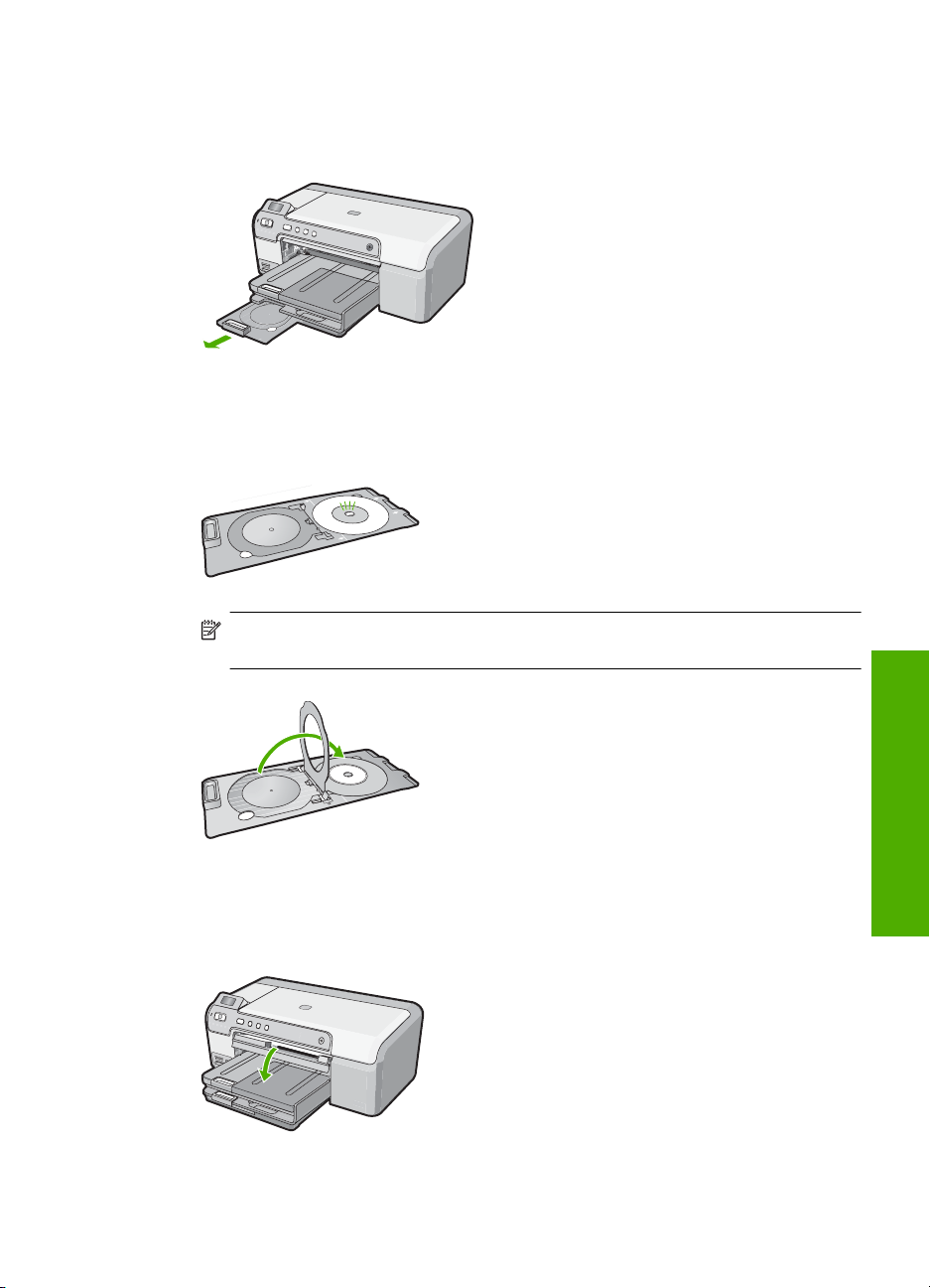
Τοποθέτηση CD/DVD στο δίσκο CD/DVD
1. Αφαιρέστε προσεκτικά τη θήκη CD/DVD που συνοδεύει τη συσκευή HP Photosmart.
Η θήκη CD/DVD είναι αποθηκευµένη κάτω από τον κύριο δίσκο εισόδου.
2. Πιάστε σταθερά το εκτυπώσιµο µέσο για εκτυπωτή ψεκασµού στη θήκη CD/DVD µε
την εκτυπώσιµη πλευρά προς τα επάνω. Το CD/DVD πρέπει να είναι τοποθετηµένο
στο δακτύλιο στην πλευρά της θήκης µε τα βέλη.
Σηµείωση Αν χρησιµοποιείτε µέσα µικρότερου µεγέθους, αναποδογυρίστε το
δακτύλιο της θήκης CD/DVD επάνω από το CD/DVD.
3. Χαµηλώστε το δίσκο CD/DVD.
Ο δίσκος CD/DVD βρίσκεται ακριβώς κάτω από τον πίνακα ελέγχου. Όταν βρίσκεται
στη χαµηλότερη θέση του, ο δίσκος CD/DVD εφαρµόζει επάνω από το δίσκο εξόδου.
Τοποθέτηση CD/DVD 25
Τοποθέτηση χαρτιού
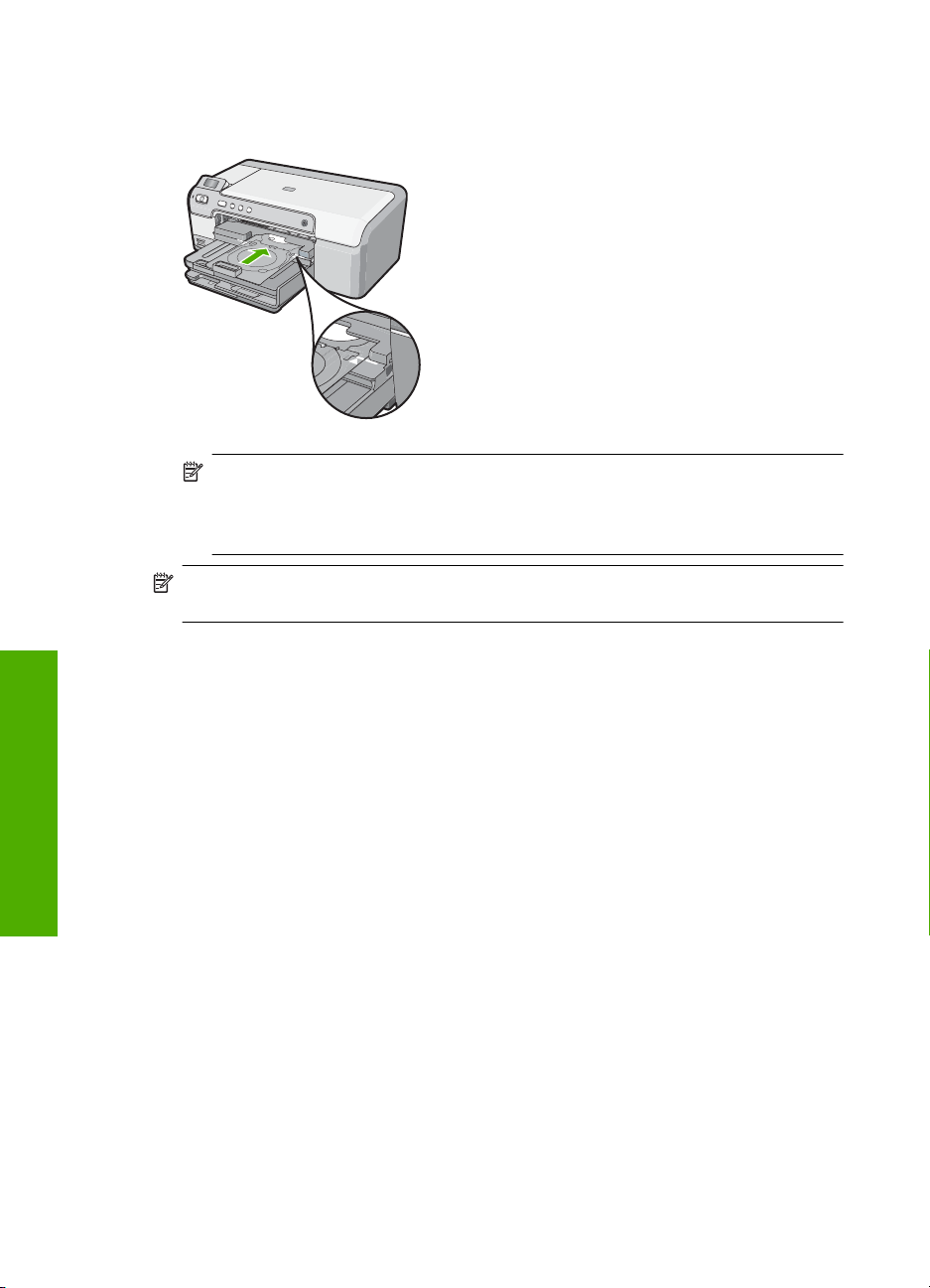
Κεφάλαιο 6
4. Πιέστε τη θήκη CD/DVD µέσα στη συσκευή HP Photosmart µέχρι οι γραµµές της
θήκης CD/DVD να ευθυγραµµιστούν µε τις λευκές γραµµές του δίσκου CD/DVD.
Σηµείωση Η συσκευή HP Photosmart τραβά τη θήκη CD/DVD καθώς εκτυπώνει
στο µέσο. Η θήκη CD/DVD µπορεί να προεξέχει κατά περίπου 7,5 cm (3 ίντσες)
στο πίσω µέρος της συσκευής. Αν η συσκευή HP Photosmart είναι τοποθετηµένη
κοντά σε τοίχο, µετακινήστε την τουλάχιστον 3 ίντσες µακριά από τον τοίχο.
Σηµείωση Ανατρέξτε στο λογισµικό που συνοδεύει τη συσκευή HP Photosmart για
εκτύπωση σε CD/DVD.
Αποφυγή εµπλοκών χαρτιού
Για να αποφύγετε τις εµπλοκές χαρτιού, ακολουθήστε τις εξής οδηγίες.
• Αφαιρείτε συχνά τα εκτυπωµένα χαρτιά από το δίσκο εξόδου.
Τοποθέτηση χαρτιού
26 Τοποθέτηση χαρτιού
• Αποφύγετε την τσάκιση ή το τσαλάκωµα του χαρτιού αποθηκεύοντας όλες τις
προµήθειες µέσων σε συσκευασία που µπορεί να ξανασφραγιστεί.
• Βεβαιωθείτε ότι τα µέσα που είναι τοποθετηµένα
θέση και ότι οι άκρες δεν είναι λυγισµένες ή σκισµένες.
• Εάν εκτυπώνετε ετικέτες, βεβαιωθείτε ότι τα φύλλα ετικετών δεν είναι παλαιότερα των
δύο ετών. Ετικέτες σε παλαιότερα φύλλα ενδέχεται να ξεκολλήσουν κατά την
τροφοδότηση του χαρτιού στη συσκευή HP Photosmart, και να προκληθούν εµπλοκές
χαρτιού
• Μην συνδυάζετε διαφορετικούς τύπους και µεγέθη χαρτιού στο δίσκο εισόδου. Όλη
η στοίβα χαρτιού στο δίσκο εισόδου πρέπει να είναι ίδιου µεγέθους και τύπου.
• Ρυθµίστε τον οδηγό πλάτους χαρτιού στο δίσκο εισόδου ώστε να εφαρµόζει καλά σε
όλες τις σελίδες. Βεβαιωθείτε ότι ο οδηγός πλάτους χαρτιού δεν λυγίζει
δίσκο εισόδου.
• Μην πιέζετε το χαρτί προς τα εµπρός στο δίσκο εισόδου.
• Χρησιµοποιείτε τους συνιστώµενους τύπους χαρτιού για τη συσκευή HP Photosmart.
.
στο δίσκο εισόδου, είναι σε οριζόντια
το χαρτί στο
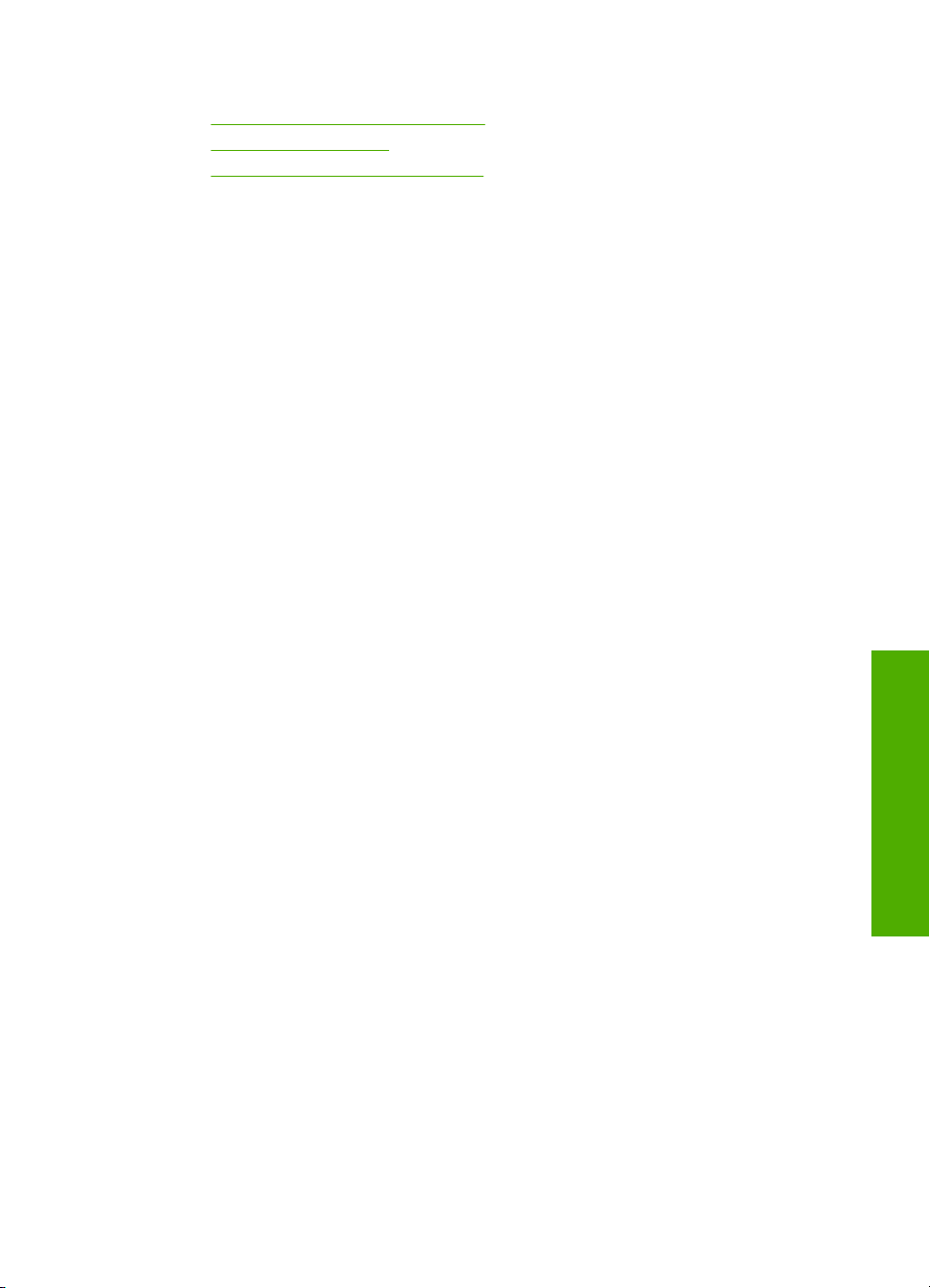
Σχετικά θέµατα
Συνιστώµενα χαρτιά για εκτύπωση» στη σελίδα 15
•«
Χαρτιά προς αποφυγή» στη σελίδα 17
•«
Αποκατάσταση εµπλοκών χαρτιού» στη σελίδα 78
•«
Αποφυγή εµπλοκών χαρτιού 27
Τοποθέτηση χαρτιού
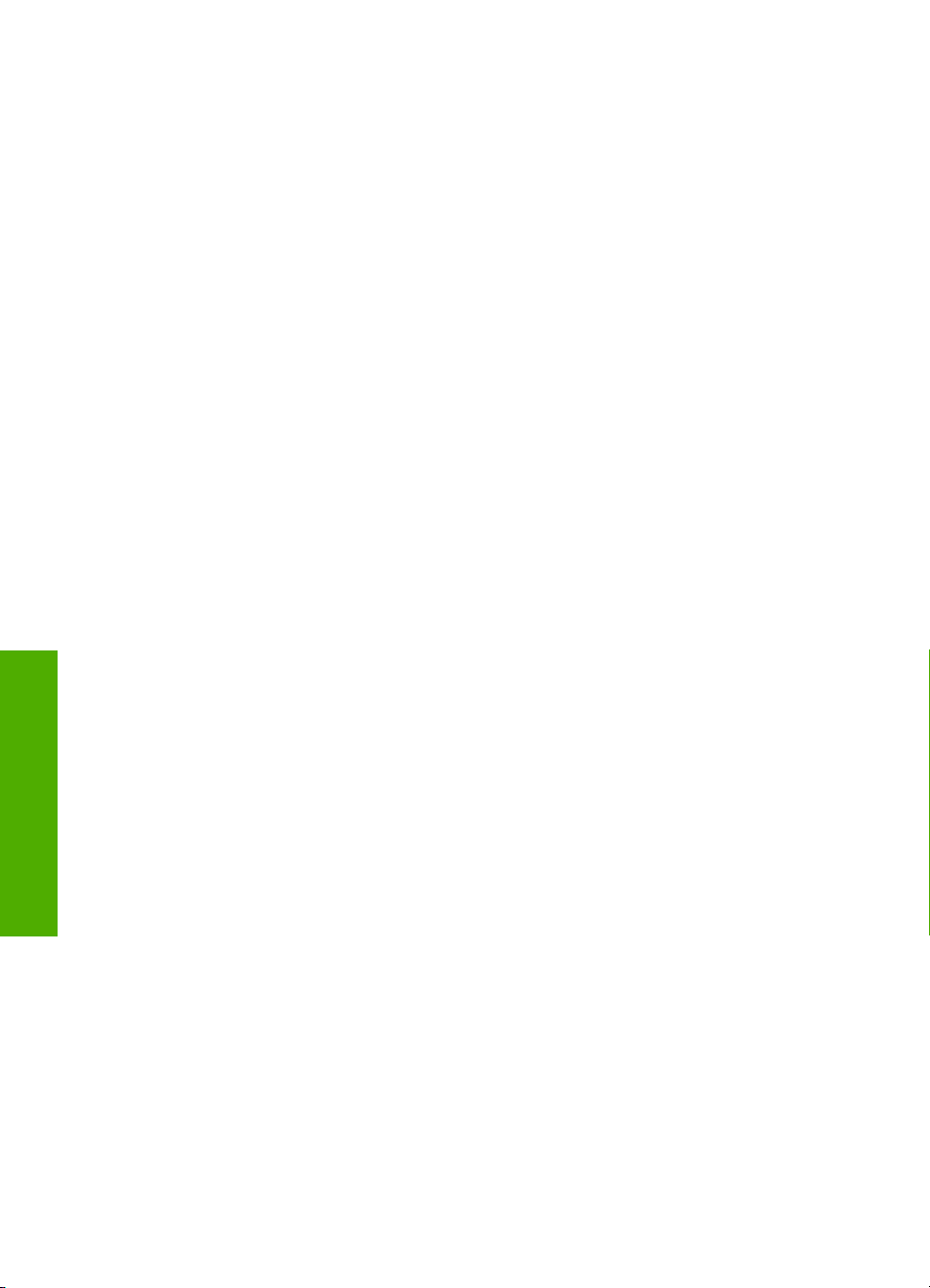
Κεφάλαιο 6
Τοποθέτηση χαρτιού
28 Τοποθέτηση χαρτιού
